Page 1

Instrukcja obsługi
Page 2

© 2021 Motorola Mobility LLC. Wszelkie prawa zastrzeżone.
MOTOROLA, stylizowane logo M i rodzina znaków MOTO są znakami towarowymi lub zastrzeżonymi
znakami towarowymi Motorola Trademark Holdings, LLC. LENOVO jest znakiem towarowym firmy Lenovo.
Google, Android, Google Play i inne znaki są znakami towarowymi Google LLC. Logo microSD jest znakiem
towarowym SD-3C, LLC. Pozostałe nazwy produktów i usług są własnością odpowiednich podmiotów.
Niektóre funkcje, usługi i aplikacje są zależne od sieci i mogą być niedostępne na niektórych obszarach,
gdzie mogą obowiązywać inne warunki i/lub opłaty. W razie potrzeby operator udzieli szczegółowych
informacji.
Wszystkie informacje na temat funkcji i inne specyfikacje produktu, jak również informacje zawarte w tej
instrukcji obsługi, są oparte na najnowszych dostępnych danych i były prawdziwe w momencie ich
drukowania. Motorola zastrzega sobie prawo do zmiany lub modyfikacji dowolnych informacji i danych bez
uprzedniego powiadomienia.
Obrazy w niniejszych materiałach pomocy są jedynie przykładami.
Możesz też wyświetlić ten ekran pomocy na swoim telefonie, wybierając kolejno Ustawienia > Pomoc.
Page 3

moto e7i power iii
Zawartość
Konfiguracja telefonu 1
Informacje o sprzęcie 1
Wkładanie i wyjmowanie kart SIM i SD 3
Skopiuj dane ze starego telefonu 5
Zarządzanie dwiema kartami SIM 7
Konfiguracja poczty głosowej 7
Konfiguracja poczty e-mail 8
Przygotowanie na sytuacje awaryjne 9
Personalizacja telefonu 10
Poznaj podstawy 12
Ekran główny — informacje 12
Informacje o ekranie blokady 13
Korzystasz z systemu Android po raz pierwszy? 14
Jeśli to Twój pierwszy smartfon 14
Byli użytkownicy telefonów iPhone 15
Informacje o koncie Google 16
Ikony paska stanu 17
Terminy dotyczące telefonu, które należy znać 21
Obsługa telefonu 23
Informacje o gestach 23
Poruszanie się między aplikacjami i ekranami 24
Korzystanie z szybkich ustawień 25
Wyłączanie i włączanie ekranu 27
Regulowanie głośności 28
Często używane narzędzia 30
Włączanie i wyłączanie latarki 30
Sterowanie telefonem za pomocą głosu 30
Uzyskiwanie wskazówek dotarcia do danej lokalizacji 30
Użyj zegara i widżetu pogody 31
Zarządzanie czasem spędzanym na telefonie 32
Praca z tekstem 35
Korzystanie z klawiatury ekranowej 35
Kopiowanie, wycinanie i wklejanie tekstu 36
Korzystanie z funkcji wpisywania tekstu głosem 37
Automatyczne wypełnianie formularzy 37
Dostosuj swój telefon 38
Ekran główny 38
Zmiana tapety 38
Dostosowywanie paska ulubionych 38
Page 4

moto e7i power iv
Dodawanie skrótów lub folderów 38
Usuwanie skrótów lub folderów 39
Zmiana konfiguracji ekranu głównego za pomocą aplikacji
uruchamiającej 39
Ekran blokady 41
Korzystanie z wygaszacza ekranu 41
Dźwięki 42
Ustawianie dźwięków dzwonka 42
Unikaj przerw za pomocą funkcji Nie przeszkadzać 43
Wyłączanie funkcji mowy w telefonie 46
Inne ustawienia dźwięku 48
Wyciszenie powitania „Hello Moto” podczas uruchamiania 48
Wyłączanie dźwięków ładowania 48
Aplikacje 49
Informacje o aplikacjach 49
Wyświetl powiadomienia 53
Zarządzanie aplikacjami 55
Instalowanie lub aktualizacja aplikacji 55
Zarządzanie aplikacjami lub ich usuwanie 57
Ochrona przed szkodliwymi aplikacjami 59
Wyszukiwanie i przeglądanie 61
Szukaj w Internecie 61
Przeszukiwanie telefonu 62
Przeglądanie stron internetowych 63
Obsługa wiadomości tekstowych 65
Informacje o SMS i MMS 65
Czytanie i wysyłanie wiadomości tekstowych oraz zarządzanie nimi 66
Dodawanie załączników 68
Zapisywanie załączników z wiadomości tekstowej 68
Włącz lub wyłącz wiadomości grupowe 69
Zmiana domyślnej aplikacji do obsługi wiadomości 69
Sterowanie powiadomieniami o wiadomościach SMS 69
Zmiana odpowiedzi SMS na połączenia przychodzące 70
E-mail 71
Czytanie i wysyłanie wiadomości e-mail oraz zarządzanie nimi 71
Wyświetlanie załączników do wiadomości e-mail 72
Podgląd skrzynki odbiorczej na ekranie głównym 73
Dodawanie podpisów w wiadomości e-mail 73
Sterowanie powiadomieniami o poczcie e-mail 74
Aplikacja Kalendarz 75
Informacje o kalendarzu 75
Page 5

moto e7i power v
Znajdowanie wydarzeń w kalendarzu 75
Tworzenie wydarzeń i zarządzanie nimi 76
Sterowanie powiadomieniami o zdarzeniach kalendarza 77
Aplikacja Zegar 78
Ustawianie budzika. 78
Korzystanie z czasomierza lub stopera 78
Ustawianie daty i godziny 79
Połączenia, kontakty, poczta głosowa 81
Połączenia telefoniczne 81
Odbieranie połączeń 81
Wykonywanie połączeń 82
W trakcie połączenia 83
Rozmowy wideo 85
Wykonywanie połączeń konferencyjnych 85
Blokowanie połączeń i SMS-ów 85
Włączanie i wyłączanie połączeń oczekujących 86
Wyświetlanie i usuwanie historii połączeń 87
Wykonywanie połączeń alarmowych z zablokowanego telefonu 88
Kontakty 90
Dodawanie kontaktów 90
Edycja lub usuwanie kontaktów 91
Zaznaczenie gwiazdką ulubionych kontaktów 92
Sortowanie kontaktów 92
Udostępnianie kontaktów 93
Poczta głosowa 95
Korzystanie z poczty głosowej 95
Przekierowanie wszystkich połączeń od danego kontaktu do poczty
głosowej 96
Fotografowanie i filmowanie 97
Robienie zdjęć 97
Wykonywanie zrzutów ekranu 99
Nagrywanie filmów 99
Regulacja ustawień fotografowania 100
Regulacja innych ustawień aparatu 102
Usuwanie zdjęć i filmów 103
Edytowanie zdjęć i filmów 104
Znajdowanie, udostępnianie i przesyłanie 105
Wyszukiwanie zdjęć i filmów 105
Udostępnianie zdjęć i filmów 106
O udostępnianiu łączności bezprzewodowej 106
Przesyłanie zdjęć i filmów 109
Page 6

moto e7i power vi
Muzyka 110
Słuchanie radia 110
Słuchanie muzyki 111
Przenoszenie plików muzycznych 112
Podłączanie urządzenia MIDI 113
Akumulator 114
Ładowanie telefonu 114
Wydłużanie czasu pracy baterii 114
Korzystanie z trybu Oszczędzanie baterii 115
Pokazuj procentową wartość naładowania akumulatora w pasku stanu 116
Pamięć 117
Informacje o opcjach zapisu 117
Zarządzanie pamięcią telefonu 117
Zarządzanie kartą SD 118
Wyszukiwanie pobranych plików 120
Odzyskiwanie ostatnio usuniętych plików 121
Przesyłanie muzyki na serwer w chmurze 121
Skanowanie i kopiowanie dokumentów 122
Sieć i Internet 123
Nawiązywanie połączenia z sieciami Wi-Fi 123
Korzystanie z trybu samolotowego 125
Kontrola użycia danych 125
Udostępnianie połączenia internetowego 126
Łączenie się z siecią VPN 130
Podłączone urządzenia 131
Łączenie za pomocą Bluetooth 131
Łączenie z funkcją Wi-Fi Direct 133
Transmitowanie zawartości ekranu lub multimediów na telewizor 133
Udostępniaj pliki i łącza pobliskim telefonom z systemem Android 135
Transfer plików pomiędzy telefonem a komputerem (kabel USB) 137
Drukowanie z telefonu 138
Inne ustawienia 140
Aplikacje i powiadomienia 140
Zmiana ustawień aplikacji 140
Wybierz sposób powiadamiania przez aplikacje 141
Wyświetlacz 144
Regulacja jasności ekranu 144
Dostosuj kolory ekranu w nocy 144
Korzystanie z aplikacji Ciemny motyw 144
Zmiana limitu czasu wygaszania ekranu 145
Zatrzymanie funkcji automatycznego obracania 145
Page 7

moto e7i power vii
Wybierz tryb koloru 145
Zmiana rozmiaru wyświetlacza i czcionki 146
Ustawianie preferencji ekranu blokady 146
Regulacja ustawień zrzutu ekranu 147
Lokalizacja 148
Korzystanie z usług lokalizacyjnych 148
Zabezpieczenia 150
Informacje o zabezpieczeniach 150
Ochrona przed szkodliwymi aplikacjami 151
Odszukiwanie zgubionego telefonu 151
Blokowanie i odblokowywanie telefonu 153
Ustaw blokadę ekranu 153
Dostosowywanie opcji blokady 154
Odblokowywanie za pomocą urządzeń zaufanych 155
Odblokowywanie w zaufanych miejscach 156
Pozostaw telefon odblokowany, gdy masz go blisko siebie 157
Zabezpieczenia za pomocą odcisków palców 157
Blokowanie i ukrywanie plików 158
Przypnij ekran 159
Blokowanie karty SIM 160
Konta 161
Dodawanie lub usuwanie kont 161
Zmień imię i nazwisko oraz informacje na koncie Google 162
Zsynchronizuj aplikacje z kontem Google. 162
Kontroluj informacje gromadzone przez Google 164
Ułatwienia dostępu 165
Ułatwienia wizualne 165
Ułatwienia dla osób z wadami słuchu 167
Ułatwienia obsługi 168
Używanie skrótów do ułatwień dostępu 169
System 171
Języki i metody wprowadzania 171
Dostosowywanie klawiatury 171
Używanie kilku języków 172
Gesty 174
Dostosuj gest przycisku zasilania 174
Zmień Nawigacja w systemie 174
Włączanie i wyłączanie latarki 174
Obróć, aby wyciszyć 174
Kopia zapasowa telefonu 175
Page 8

moto e7i power viii
Informacje o telefonie 177
Zapisz numer IMEI 177
Wyszukaj informacje prawne i na temat produktu 177
Rozwiązywanie problemów 178
Problemy ze sprzętem 178
Telefon jest wolny lub niestabilny 178
Telefon jest ciepły lub gorący 178
Nie mogę włączyć telefonu 179
Telefon uruchamia się ponownie lub zawiesza się 180
Ekran jest zamrożony lub nie odpowiada 180
Na ekranie wyświetlane są nieprawidłowe kolory 181
Problemy z kartą SD 181
Problemy z połączeniami i kartą SIM 184
Problemy z wykonywaniem/odbieraniem połączeń 184
Problemy podczas połączeń 186
Problemy z baterią 189
Problemy dotyczące ładowania 189
Bateria zużywa się zbyt szybko 189
Bluetooth, Wi-Fi, problemy z USB 191
Problemy z Bluetooth 191
Problemy z łącznością Wi-Fi 193
Nie można przesyłać plików lub połączyć się z komputerem 194
Problemy z kontem i logowaniem 196
Nie pamiętam kodu odblokowującego 196
Nie mogę zalogować się na konto Google 196
Problemy z synchronizacją konta 196
Problemy z aplikacjami 198
Problemy z aplikacją 198
Problemy z aparatem 199
Problemy związane z wiadomościami 200
Problemy z Gmail 202
Problemy z Sklep Play 202
Procedury konserwacyjne 203
Aktualizacja systemu Android 203
Resetowanie ustawień Wi-Fi, komórkowej transmisji danych i
połączeń Bluetooth 204
Ponowne uruchamianie telefonu 204
Więcej pomocy 205
Page 9

Konfiguracja telefonu 1
Informacje o sprzęcie
Schemat sprzętu
1. Podajnik do kart SIM i SD
2. Gniazdo zestawu słuchawkowego
3. Słuchawka
4. Przedni aparat
5. Czujnik zbliżeniowy
6. Przycisk Asystent Google
7. Przycisk zwiększania/zmniejszania głośności
8. Przycisk zasilania
Page 10

Konfiguracja telefonu
1. Lampa błyskowa LED
2. Aparat główny
2
3. Kamera makro
4. Czytnik odcisków palców
5. Mikrofon
6. Port USB-C do ładowania, przesyłania plików oraz udostępniania połączenia z urządzeniami
udostępnionymi w trybie tetheringu.
7. Głośnik
Dbałość o telefon
Aby wyczyścić ekran:
Mimo że rozwiązanie to nie odkaża telefonu, najlepszym sposobem na utrzymanie telefonu w czystości
•
jest dokładne wycieranie go miękką, suchą szmatką. Należy unikać materiałów mogących porysować
telefon, takich jak ręczniki papierowe i tkaniny o szorstkiej powierzchni.
Jeśli na ekran dostaną się krople płynu, przetrzyj go czystą, suchą szmatką.
•
Dezynfekcja telefonu:
Ekran telefonu można delikatnie przetrzeć chusteczką lub szmatką nasączoną alkoholem
•
izopropylowym o stężeniu 70%.
Przed przystąpieniem do czyszczenia lub dezynfekcji telefonu należy go wyłączyć. Należy unikać
•
dostania się wilgoci do otworów w telefonie, takich jak port ładowania, gniazdo słuchawkowe, mikrofon i
głośniki.
Nie zanurzaj telefonu w środkach czyszczących, nie używaj środków czyszczących z wybielaczem lub
•
materiałami ściernymi i unikaj rozpylania środków czyszczących bezpośrednio na ekran.
Zapobiegaj uszkodzeniom spowodowanym przez wodę
Telefony komórkowe reklamowane jako wodoszczelne nie są wodoodporne. Należy unikać długotrwałego
kontaktu urządzenia z wodą i nie zanurzać go w wodzie. Jeśli telefon zostanie narażony na kontakt z wodą,
osusz go miękką, czystą szmatką.
Page 11

Konfiguracja telefonu 3
Gwarancja nie obejmuje uszkodzeń spowodowanych wodą.
Aby zapobiec uszkodzeniu telefonu przez wodę:
Należy dokładnie osuszyć telefon i jego gniazda miękką, czystą szmatką.
•
Nie należy próbować ładować mokrego telefonu.
•
Nie należy wystawiać telefonu na działanie słonej wody lub płynów innych niż słodka woda.
•
Nie należy narażać telefonu na kontakt z wodą pod wysokim ciśnieniem.
•
Nie należy upuszczać ani dziurawić telefonu, ponieważ może to spowodować uszkodzenie zabezpieczeń
•
chroniących przed przedostaniem się wody.
Wkładanie i wyjmowanie kart SIM i SD
O karcie SD
Telefon obsługuje dodatkową kartę pamięci microSD o pojemności do 1 TB.
Zakup zależy od formatowania karty:
Przenośna pamięć masowa (można użyć karty na różnych urządzeniach): wystarczy karta klasy 2, 4 lub
•
6.
Pamięć wewnętrzna (karta używana tylko przez telefon): w celu uzyskania najlepszej wydajności należy
•
użyć karty o dużej szybkości, takiej jak UHS-1. Karty klasy 2, 4 lub 6 są wolniejsze niż pamięć wewnętrzna
telefonu, więc korzystanie z nich do przechowywania danych w pamięci wewnętrznej może spowolnić
działanie telefonu.
Dowiedz się więcej o różnicach między pamięcią wymienną a pamięcią wewnętrzną.
Włóż lub wymień karty
1. Jeżeli zamierzasz wyjąć kartę SD, pamiętaj aby ją najpierw odinstalować.
2. Włóż narzędzie do otworu podajnika, następnie delikatnie go dociśnij, aby móc wysunąć podajnik.
Page 12

Konfiguracja telefonu
3. Włóż lub wyjmij karty zależnie od potrzeb.
Aby użyć karty SD i karty SIM:
Lub, aby użyć dwóch kart SIM (wyłącznie dla modeli z dwiema kartami SIM):
4
Aby sprawdzić, czy telefon obsługuje dwie karty SIM, przejdź do Ustawienia > Informacje o telefonie >
Status karty SIM. Jeśli opcje Gniazdo SIM 1 i Gniazdo SIM 2 są widoczne, oznacza to, że telefon
obsługuje dwie karty SIM.
4. Wsuń tackę do telefonu.
5. Jeśli włożono kartę SD, sformatuj ją teraz.
Po wprowadzeniu dwóch kart SIM otrzymasz powiadomienie o ich skonfigurowaniu. Przesuń
powiadomienie w dół i dotknij go, aby zarządzać dwoma kartami SIM. Jeśli zobaczysz , rozwiąż problem.
Uwaga: Jeśli musisz aktywować kartę SIM, skontaktuj się z operatorem.
Rozwiązywanie problemów
Wybierz problem, aby wyświetlić procedurę rozwiązywania problemu.
Karta SIM
Nie rozpoznano karty SIM
Page 13

Konfiguracja telefonu
Nie mogę wykonywać połączeń
Nie mogę odbierać połączeń
Karta SD
Telefon nie rozpoznaje karty
Skopiuj dane ze starego telefonu
Kopiowanie danych z telefonu iPhone
Skopiuj pliki z telefonu iPhone i konta iCloud do nowego telefonu i konta Google za pomocą usługi Dysk
Google:
Zdjęcia zostaną zapisane w kopii zapasowej w Galeria.
•
Kontakty zostaną zapisane w kopii zapasowej w Kontakty.
•
Kalendarz zostanie zapisany w kopii zapasowej w Kalendarz.
•
5
1. Naładuj oba telefony i podłącz je do sieci Wi-Fi.
2. Aby nie przegapić żadnej wiadomości ani połączenia:
a.
Wyłącz iMessage. (Ustawienia > Wiadomości > wył. Lub, jeśli karta SIM została usunięta,
wyrejestruj telefon.)
b.
Wyłącz FaceTime. (Ustawienia > FaceTime > wył.)
3. Pobierz aplikację Google Go Dysk na telefon iPhone.
4. W telefonie iPhone otwórz Dysk, a następnie:
a. Zaloguj się do konta Google. Jeśli go nie masz, możesz je teraz utworzyć.
b.
Dotknij kolejno > Ustawienia > Kopia zapasowa i rozpocznij tworzenie kopii zapasowej.
5. Poczekaj na zakończenie tworzenia kopii zapasowej.
6. Po zakończeniu zaloguj się w nowym telefonie za pomocą tego samego konta Google (Ustawienia >
Konta > Dodaj konto).
Skopiuj dane z telefonu z systemem Android
Podczas konfiguracji można kopiować aplikacje, muzykę, kontakty, wiadomości i wiele innych. Dowiedz się,
co jest, a co nie jest kopiowane.
Jeśli nie masz już starego telefonu lub nie możesz go włączyć, możesz skopiować pliki z chmury na konto
Google za pomocą kopii zapasowej.
Aby skopiować pliki:
1. Naładuj oba telefony i włącz je.
2. Na nowym telefonie:
a. Jeśli włączasz telefon po raz pierwszy, wybierz język na ekranie konfiguracji.
b. Jeśli podczas konfiguracji pominięto kopiowanie plików, otwórz aplikację Ustawienia i dotknij
pozycji Dokończ konfigurowanie swojego urządzenia.
Page 14

Konfiguracja telefonu
3. Dotknij pozycji Rozpocznij.
4. Włóż kartę SIM, aby połączyć się z siecią komórkową, lub dotknij Pomiń.
5. Nawiąż połączenie z siecią Wi-Fi i dotknij Dalej.
6. Postępuj zgodnie z instrukcjami wyświetlanymi na ekranie, aby wybrać stary telefon lub kopię zapasową
powiązaną z kontem Google oraz wybrać aplikacje i dane do skopiowania.
Wskazówka: Pamiętaj, aby pozostawić opcję Kopia zapasowa na dysku Google włączoną.
Co zostanie skopiowane z telefonu z systemem Android
Oto, co zostanie skopiowane, jeśli podczas konfiguracji skopiujesz dane z innego telefonu z systemem
Android:
Aplikacje i dane aplikacji
•
Muzyka, zdjęcia i filmy
•
Konta Google
•
6
Kontakty zapisane w telefonie lub na karcie SIM
•
Wiadomości tekstowe
•
Załączniki multimedialne w wiadomościach
•
Większość ustawień telefonu
•
Tapeta
•
Historia połączeń
•
Będą one widoczne po zalogowaniu się do konta Google w nowym telefonie.
Co nie zostanie skopiowane:
Pobrane pliki, takie jak pliki PDF
•
Aplikacje, które nie pochodzą z Sklep Play
•
Konta inne niż konta Google
•
Kontakty i kalendarze dla usług innych niż Google (np. WhatsApp)
•
Dzwonki
•
Import kontaktów z karty SIM
Jeśli masz kartę SIM z zapisanymi kontaktami, możesz je zaimportować do Twojego konta Google.
1. Włóż kartę SIM do telefonu.
Jeśli stary telefon jest telefonem z systemem Android i może łączyć się z siecią Wi-Fi, włącz go.
2.
Otwórz aplikację Kontakty.
3.
Dotknij kolejno > Ustawienia > Importuj > Karta SIM > OK.
4. Jeśli masz wiele kont Google, wybierz konto, na którym chcesz je zapisać.
Page 15

Konfiguracja telefonu
Zarządzanie dwiema kartami SIM
Dwie karty SIM
Kiedy włożone są dwie karty SIM:
Wyświetli się w górnej części ekranu głównego. Jeśli wyświetli się , rozwiąż problem.
•
Za pomocą obu kart możesz wykonywać i odbierać połączenia oraz wiadomości SMS.
•
Tylko właściciel telefonu (a nie dodatkowi użytkownicy lub goście) może uzyskać dostęp do ustawień
•
dwóch kart SIM.
Skonfiguruj karty SIM
Możesz określić, która karta SIM ma być używana do transmisji danych, połączeń i wiadomości tekstowych:
1. Wybierz kolejno Ustawienia > Sieć i internet > Karty SIM.
7
2. Wybierz opcje:
Dotknij opcji Dane mobilne i wybierz kartę SIM.
•
Dotknij opcji Zezwól na połączenia i przypisz kartę SIM lub dotknij przycisku Pytaj za każdym
•
razem.
Dotknij opcji SMS-y i wybierz kartę SIM.
•
Możesz także dotknąć i przytrzymać opcję w ustawieniach podręcznych, aby przełączać się między
kartami SIM w celu przesyłania danych w sieci komórkowej.
Zmiana nazw i kolorów kart SIM
Gdy włożone są dwie karty SIM, zobaczysz je w odniesieniach w aplikacjach takich jak: Kontakty, Wiadomości
i Telefon. Nazwa karty SIM zawiera nazwę operatora, a jeśli korzystasz z profilu Prywatna i służbowa,
wyświetla ten, do którego jest przypisana, jednak można ją zmienić. Można również zmienić kolor ikony
karty SIM, aby łatwiej je odróżnić.
1. Wybierz kolejno Ustawienia > Sieć i internet > Karty SIM.
2. Dotknij karty SIM, aby dokonać zmian.
3. W razie potrzeby zmień ustawienia.
Konfiguracja poczty głosowej
Ustawianie hasła poczty głosowej
Skontaktuj się z operatorem, aby uzyskać pomoc dotyczącą ustawiania lub odzyskiwania hasła / kodu PIN
poczty głosowej.
Page 16

Konfiguracja telefonu
Ustawianie powitania skrzynki pocztowej
Usługodawcą i administratorem poczty głosowej jest operator telefonii.
Aby ustawić powitanie:
1.
Dotknij > .
2.
Aby połączyć się ze skrzynką poczty głosowej, dotknij i przytrzymaj .
3. Wykonuj polecenia głosowe operatora. Jeśli twoja poczta głosowa nie jest skonfigurowana, skontaktuj
się z operatorem i poproś o instrukcje.
Zmiana opcji poczty głosowej
1.
Dotknij pozycji > > Ustawienia.
(Jeśli nie widzisz ikony , przesuń palcem w dół po ekranie).
2. Dotknij pozycji Poczta głosowa.
8
3. W przypadku dwóch kart SIM, dotknij karty SIM dla konta, które chcesz zmienić.
4. Dotknij pozycji Ustawienia zaawansowane.
5. Zmień dowolną z następujących opcji:
Aby zamiast usługi poczty głosowej operatora wybrać inną usługę lub aplikację umożliwiającą
•
korzystanie z poczty głosowej, dotknij Usługa.
Aby zmienić numer dostępowy poczty głosowej, dotknij opcji Konfiguracja.
•
Konfiguracja poczty e-mail
Konfiguracja prywatnego konta e-mail
Możesz dodać wiele kont e-mail następujących typów:
Gmail
•
Osobiste konto e-mail innego dostawcy (IMAP/POP)
•
W przypadku dodania konta Google na telefonie:
Po otworzeniu aplikacji Gmail po raz pierwszy, zobaczysz swój adres e-mail dla tego konta. Wszystko jest
•
już skonfigurowane.
Aby skonfigurować dodatkowe konta, otwórz aplikację Gmail, dotknij ikony profilu , a następnie
•
dotknij Dodaj kolejne konto.
Jeśli do telefonu nie zostało dodane konto Google, a chcesz skonfigurować adres e-mail dla dostawcy usług
IMAP/POP (adres inny niż Gmail):
1. Uruchom aplikację Gmail.
2. Wykonaj instrukcje ekranowe, aby wprowadzić adres e-mail, hasło oraz opcje konta.
Jeśli masz problemy z konfiguracją konta, zapoznaj się z artykułem pomocy dla Gmail firmy Google.
Page 17

Konfiguracja telefonu
Konfiguracja służbowego konta e-mail
Jeśli korzystasz z programu Microsoft Office Outlook na służbowym komputerze, Twój telefon umożliwia
synchronizację wiadomości e-mail, zdarzeń kalendarza oraz kontaktów z serwerem Microsoft Exchange.
Zanim rozpoczniesz konfigurację, upewnij się, że dysponujesz poniższymi informacjami, uzyskanymi od
firmowego działu IT:
Adres e-mail
•
Hasło do konta e-mail
•
Nazwa domeny
•
Nazwa użytkownika
•
Nazwa serwera
•
Typ zabezpieczeń/Ustawienia SSL
•
Wymaganie certyfikatu klienta
•
Aby skonfigurować konto służbowe:
9
1. Uruchom aplikację Gmail.
2. Wykonaj jedną z następujących czynności:
Jeżeli otwierasz aplikację Gmail po raz pierwszy, dotknij opcji Dodaj inny adres e-mail.
•
Jeśli korzystasz z aplikacji Gmail z innego konta, dotknij ikony swojego profilu , a następnie
•
dotknij Dodaj kolejne konto.
3. Dotknij pozycji Exchange i Office 365.
4. Postępuj zgodnie z instrukcjami wyświetlanymi na ekranie, aby wprowadzić swój adres e-mail, hasło
oraz inne informacje z działu IT firmy.
Przełączanie widoku kont
W aplikacji Gmail dotknij ikony swojego profilu , a następnie wybierz konto.
Przygotowanie na sytuacje awaryjne
Informacje w nagłych wypadkach
Informacje awaryjne – takie jak kontakt awaryjny i informacje medyczne (grupa krwi, alergie) – można
skonfigurować tak, aby osoby udzielające pierwszej pomocy lub inne osoby mogły je wyświetlić z poziomu
ekranu blokady.
Aby skonfigurować informacje alarmowe:
1. Wybierz opcję Ustawienia > Informacje o telefonie.
2. Dotknij opcji Informacje alarmowe.
3. Podaj dane.
Page 18

Konfiguracja telefonu
Uwaga: Każdy, kto weźmie do ręki Twój telefon, może zobaczyć Twoje informacje awaryjne bez
odblokowywania telefonu.
10
Wyświetlanie informacji awaryjnych
1. Na ekranie blokady:
Przesuń palcem w górę i dotknij przycisku Alarmowe poniżej klawiatury.
•
Możesz też nacisnąć i przytrzymać przycisk zasilania, a następnie dotknąć Alarmowe.
•
2. Dwukrotnie dotknij przycisku Informacje alarmowe.
Dodawanie wiadomości do ekranu blokady.
Umieszczanie swojego imienia i nazwiska lub krótkiej wiadomości na ekranie blokady dla znalazcy telefonu:
1. Wybierz kolejno Ustawienia > Wyświetlacz > Zaawansowane > Blokada ekranu.
2. Dotknij pozycji Wiadomość przy blokadzie.
3. Wprowadź tekst, który masz wyświetlić i dotknij Zapisz.
Wskazówka: W informacjach kontaktowych nie podawaj swojego numeru telefonu, chyba że masz
dostęp do poczty głosowej z innego urządzenia.
Wysyłanie swojej lokalizacji do służb ratunkowych
Nie wszyscy operatorzy i nie wszystkie kraje obsługują tę funkcję.
Jeśli usługa lokalizacji awaryjnej systemu Android (ELS) działa w Twoim kraju i w sieci operatora, a system
ELS nie został wyłączony, podczas nawiązywania połączenia lub wysyłania wiadomości SMS na numer
alarmowy system ELS wyśle Twoją lokalizację do upoważnionych służb ratowniczych, aby pomóc im Cię
odnaleźć.
Jeśli system ELS jest wyłączony, operator może nadal wysyłać informacje o lokalizacji telefonu podczas
połączenia alarmowego. Więcej informacji można uzyskać u operatora.
Włączanie i wyłączanie systemu ELS:
1. Wybierz kolejno Ustawienia > Lokalizacja > Zaawansowane.
2. Dotknij pozycji Usługa lokalizacji dla połączeń alarmowych.
3.
Włącz lub wyłącz ją .
Więcej informacji na temat ELS znajdziesz w centrum pomocy Google.
Personalizacja telefonu
Ten temat zawiera listę czynności, które większość osób chce wykonać przy użyciu nowego telefonu, wraz z
łączami do instrukcji, jak je wykonać.
Dostosuj swój telefon
Ustaw tapetę.
•
Page 19

Konfiguracja telefonu 11
Dodaj aplikacje do strony głównej.
•
Dostosuj ustawienia ekranu, takie jak rozmiar czcionki, ustawienia obracania i ciemne tło.
•
Możesz użyć przycisków lub gestów, aby przemieszczać się pomiędzy aplikacjami i ekranami.
•
Wybierz, która Nawigacja w systemie ma być używana.
Ustaw dzwonki lub zdjęcia znajomych, do których dzwonisz.
•
Skonfiguruj harmonogram trybu Nie przeszkadzać, tak aby telefon był automatycznie wyciszany, jeśli nie
•
chcesz, żeby Ci przeszkadzano.
Chroń swój telefon
Skonfiguruj ekran blokady.
•
Skonfiguruj odcisk palca, aby szybko i bezpiecznie blokować i odblokować ekran.
•
Na wypadek utraty telefonu skonfiguruj Znajdź moje urządzenie i zanotuj numer IMEI.
•
Inne typowe zadania związane z konfiguracją
Połącz się z urządzeniami Bluetooth i sieciami Wi-Fi.
•
Jeśli używasz wielu języków, skonfiguruj je tak, aby wyświetlały się na klawiaturze.
•
Page 20

Poznaj podstawy
Ekran główny — informacje
Ekran główny jest wyświetlany po włączeniu i odblokowaniu telefonu lub dotknięciu .
Możesz w razie potrzeby dodawać kolejne strony do prawej części ekranu. Aby dodać stronę, przeciągnij
skrót aplikacji lub widget do prawej krawędzi ekranu i umieść go na nowej stronie.
Przesuwaj w prawo lub w lewo, aby przemieszczać się pomiędzy stronami.
Oto sekcje ekranu głównego:
12
1. Pasek stanu: wyświetla godzinę i ikony informujące o baterii telefonu i łączności sieciowej. Przesuń
palcem w dół, aby zobaczyć powiadomienia i szybkie ustawienia.
2. Widżet: do ekranu głównego można dodawać widżety ułatwiające dostęp do informacji lub często
wykonywanych zadań.
3. Skróty: możesz dodać skróty, aby otwierać często używane aplikacje lub strony internetowe.
5. Pasek ulubionych: pozwala jednym dotknięciem uzyskać dostęp do najczęściej używanych aplikacji z
poziomu dowolnej strony ekranu głównego. Można określić, które aplikacje są wyświetlane w tym
miejscu.
6. Nawigacja:
umożliwia cofnięcie się o jeden ekran.
umożliwia powrót do ekranu głównego z poziomu dowolnej aplikacji.
Opcja pozwala przełączać się pomiędzy ostatnimi aplikacjami.
Uwaga: Jeśli nie używasz tych przycisków często, mogą one zmniejszyć rozmiar do kropek lub
zniknąć, w zależności od bieżącej aplikacji. Aby je przywrócić, należy dotknąć ich lokalizacji.
7. Folder: uporządkuj skróty do aplikacji, umieszczając je w folderach.
Page 21

Poznaj podstawy
Jeśli chcesz mieć całkowicie nowy wygląd ekranu głównego, możesz skorzystać z innej aplikacji
uruchamiającej. Aby dokonać jedynie drobnych zmian, wystarczy zmienić tapetę.
Informacje o ekranie blokady
Ekran blokady jest wyświetlany po włączeniu telefonu lub włączeniu ekranu, pod warunkiem, że funkcja ta
jest aktywna.
13
Na ekranie blokady możesz:
Wykonać połączenie alarmowe.
•
Wyświetlaj i odpowiadaj na powiadomienia. Dotknij powiadomienie dwukrotnie, aby je otworzyć.
•
Otwórz szybkie ustawienia. Przesuń palcem w dół od samej góry ekranu.
•
Rozpocznij połączenie. Przesuń w prawo.
•
Przejdź do funkcji Blokada. Tymczasowo wyłącz powiadomienia i odblokowywanie za pomocą linii
•
papilarnych.
Możesz dostosować ekran blokady, aby dodać wiadomość i określić, które powiadomienia mają być
wyświetlane.
Page 22

Poznaj podstawy : Korzystasz z systemu Android po raz pierwszy?
Jeśli to Twój pierwszy smartfon
Poznaj podstawy
Poniżej znajdują się podstawowe pojęcia, które umożliwiają obsługę telefonu
Możesz wybrać sposób przechodzenia między aplikacjami i ekranami: gesty lub ikony .
•
Oprócz dotykania ekranu w celu zaznaczenia elementów można używać innych gestów, takich jak
•
zsuwanie palców w celu powiększenia.
Ikony w górnej części ekranu głównego umożliwiają szybkie sprawdzenie ważnych informacji, takich jak
•
poziom naładowania baterii telefonu czy połączenie sieciowe, a także uzyskanie informacji o
nieodebranym połączeniu.
Telefon i aplikacje wysyłają do Ciebie powiadomienia o nowych wiadomościach, wydarzeniach z
•
kalendarza i nadchodzących alarmach. Powiadomienia są dostępne w kilku miejscach i dają wiele
możliwości.
14
Aby dowiedzieć się więcej o tych typowych zadaniach, dotknij jednego z poniższych:
Odbieranie połączenia.
•
Wykonywanie połączenia.
•
Ustawianie alarmu.
•
Włączanie/wyłączanie latarki.
•
Słuchanie muzyki.
•
Pobierz aplikacje
Telefon jest wyposażony w wiele zabawnych i przydatnych aplikacji, ale by w pełni wykorzystać jego
możliwości, trzeba zainstalować aplikacje dopasowane do Twojego stylu życia. Przejdź do Sklep Play, aby
przeglądać darmowe i płatne aplikacje, które sprawią, że będziesz bardziej produktywny i zorganizowany,
lepiej poinformowany, a także zapewnią lepsze funkcje utrzymywania kontaktu i rozrywkę.
Chroń swój telefon
Nosisz telefon przy sobie, zatem istnieje ryzyko, że możesz go zgubić. Aby zminimalizować negatywne skutki
zgubienia telefonu, skonfiguruj funkcje zabezpieczeń.
Skonfiguruj blokadę ekranu. Jest to pierwsza linia obrony zapewniająca bezpieczeństwo poufnych
informacji. Wolisz zapamiętywać liczby, kształty, słowa? Skonfiguruj kod PIN, wzór lub hasło wymagane do
odblokowania telefonu. Dowiedz się, jak to zrobić.
Blokada ekranu nie utrudnia odbierania połączeń ani korzystania z aparatu.
Wyświetl informacje o właścicielu. Na ekranie blokady możesz w sposób dyskretny wyświetlić komunikat
„Proszę o zwrot” wraz ze swoimi danymi kontaktowymi, dzięki czemu w przypadku zgubienia telefonu
znalazca będzie w stanie Ci go zwrócić. Dowiedz się, jak to zrobić.
Włącz funkcje związane z zagubieniem telefonu. Zapoznaj się z funkcją Znajdź moje urządzenie, która
umożliwia zdalną lokalizację i blokadę telefonu lub wykasowanie jego zawartości.
Page 23

Poznaj podstawy : Korzystasz z systemu Android po raz pierwszy?
15
Dostosuj swój telefon
Podczas gdy zmiana tapety jest najprawdopodobniej pierwszą formą dostosowania telefonu, nie
poprzestawaj na niej. Sprawdź Ustawienia, aby zmienić dźwięk dzwonka, rozmiar czcionki, preferencje
wykorzystania danych, preferencje klawiatury i wiele więcej. Dostosowywanie telefonu do swoich potrzeb
jest doskonałym sposobem na poznanie wielu z jego możliwości.
Dotknięcie opcji lub w większości aplikacji powoduje wyświetlenie ustawień specyficznych dla danej
aplikacji. Zachęcamy do zapoznania się z dostępnymi tam opcjami.
Zarządzanie komórkową transmisją danych
Zaznajom się ze swoim wzorcem użycia danych. Obserwuj wskaźniki użycia danych i dowiedz się, jak
wykorzystać je w optymalny sposób. Zobacz, które aplikacje używają najwięcej danych i w razie konieczności
dostosuj ich ustawienia. Jeśli telefon zużywa zbyt dużo danych, możesz także wyłączyć funkcję
automatycznej synchronizacji konta.
Korzystaj z Wi-Fi, aby ograniczyć komórkową transmisję danych. Po nawiązaniu połączenia z siecią Wi-Fi
dane będą przesyłane za jej pośrednictwem, a nie za pośrednictwem sieci operatora, dzięki czemu
komórkową transmisję danych będzie można wykorzystać w innej sytuacji. Dowiedz się, jak połączyć się z
siecią Wi-Fi.
Przydatne informacje
Znajdź informacje o telefonie. Aby znaleźć swój numer telefonu, nazwę urządzenia i inne informacje,
wybierz kolejno Ustawienia > Informacje o telefonie.
Powiedz urządzeniu, co ma robić. Korzystaj z telefonu bez użycia rąk dzięki poleceniom głosowym.
Powiedz, żeby pomógł w nawigacji, i słuchaj jego wskazówek podczas prowadzenia samochodu. Urządzenie
potrafi dostosować trasę, jeżeli zmienisz kierunek jazdy. Za pomocą mowy możesz ustawiać alarmy,
wyszukiwać informacje w sieci lub wykonywać połączenia.
Nigdy nie przegap okazji na dobre zdjęcie. Uruchom aparat automatycznie z poziomu ekranu blokady.
Wystarczy przekręcić dwukrotnie telefonem. Możesz automatycznie utworzyć kopie zapasowe zdjęć i filmów
za pomocą konta Google lub innych aplikacji do udostępniania zdjęć dostępnych w sklepie Sklep Play.
Zapisuj dane. Masz kilka opcji przechowywania. Przechowuj aplikacje i materiały w telefonie. Aby uzyskać
więcej miejsca, użyj karty SD do przechowywania zdjęć, filmów i muzyki. Możesz otwierać zapisane elementy,
korzystając z powiązanych aplikacji, np. Galeria do oglądania zdjęć i filmów. Aby uzyskać jeszcze więcej
miejsca, a także uzyskać dostęp do multimediów i plików z dowolnego urządzenia podłączonego do
Internetu (telefonu, komputera, tabletu), możesz skorzystać z serwera w chmurze. Twoje konto Google
obejmuje bezpłatną pamięć w chmurze w usłudze Dysk, która ma własną aplikację, a także jest dostępna w
menu w innych aplikacjach.
Punkt dostępu sieci Wi-Fi. Możesz wykorzystać telefon jako punkt dostępu sieci Wi-Fi, aby udostępnić
połączenie internetowe innym urządzeniom, które potrzebują dostępu do Internetu (np. laptop lub tablet).
Uruchom telefon ponownie. Jeżeli zdarzy się, że telefon przestanie reagować na polecenia, zawiesi się,
ekran będzie pusty lub wyłączony lub nie będzie reagował na przycisk zasilania, możesz uruchomić go
ponownie. Naciśnij i przytrzymaj przycisk zasilania przez 7 do 10 sekund. Telefon uruchomi się normalnie.
Niektóre funkcje, usługi i aplikacje są zależne od sieci lub operatora i mogą być niedostępne na niektórych
obszarach.
Byli użytkownicy telefonów iPhone
Witamy w systemie Android! Oto kilka różnic między starym telefonem iPhone a nowym telefonem.
Page 24

Poznaj podstawy : Korzystasz z systemu Android po raz pierwszy?
Twój asystent: Siri przeszła na emeryturę. Od tej chwili w wyszukiwaniu informacji i wykonywaniu
codziennych zadań będzie Ci pomagać Google Assistant. Wystarczy, że skonfigurujesz polecenie „OK,
Google” i możesz rozpocząć korzystanie z tej funkcji.
Aplikacje:
Żegnaj Apple App Store — witaj Google Go Sklep Play.Twoim domyślnym centrum aplikacji jest teraz
•
serwis Sklep Play. Aplikacje dla telefonów iPhone oraz systemu Android nie są kompatybilne. Wielu
programistów tworzy aplikacje w wersjach dla telefonów iPhone oraz systemu Android, a jeśli aplikacja
przechowuje Twoje dane w Internecie, migracji możesz dokonać ze względną łatwością. Wystarczy
pobrać aplikację w wersji dla systemu Android z serwisu Sklep Play i zalogować się.
Nie przestawaj słuchać podcastów. Możesz słuchać ich przez aplikację YT Music lub wiele innych
•
dostępnych w sklepie Sklep Play. Aby je wyszukać, wpisz „podcast” w sklepie Sklep Play i pobierz
wybraną aplikację.
Instaluj aplikacje zdalnie. Na komputerze przejdź pod adres play.google.com. Przejrzyj aplikacje na
•
większym ekranie i zainstaluj je w telefonie za pośrednictwem komputera.
Twój ekran główny:
Na starszych telefonach iPhone ekran główny znajdował się maksymalnie po lewej. Teraz rozpoczynasz
•
od jednego ekranu głównego i w razie potrzeby możesz dodawać kolejne strony na prawo od niego.
16
Twój stary telefon pokazywał wszystkie aplikacje na ekranie głównym. Używając nowego telefonu,
•
możesz umieścić skróty do najważniejszych aplikacji na ekranie głównym dla łatwego dostępu. Możesz
też wyświetlić pełną listę, przesuwając palcem w górę od paska ulubionych.
Tak jak na poprzednim telefonie iPhone, w górnej części ekranu widoczne będą powiadomienia, które
•
możesz przeglądać po przesunięciu palcem w dół. Na nowym telefonie możesz je także przesunąć
palcem w lewo lub prawo, aby je odrzucić.
Szybki dostęp do ustawień: aby dostosowywać ustawienia na poprzednim telefonie iPhone, należało
otworzyć aplikację Ustawienia. Nadal masz taką możliwość, jednak teraz możesz też skorzystać z szybkich
ustawień. Przesuń palcem w dół od góry ekranu, aby uzyskać szybki dostęp trybu samolotowego, sieci Wi-Fi i
innych często używanych ustawień.
W chmurze: konto Google Go umożliwia przechowywanie w chmurze za pomocą usługi Google. Po migracji
kontaktów do telefonu możesz je zobaczyć na dowolnym urządzeniu lub komputerze, logując się do poczty
Gmail. Konto Google Go zawiera aplikacje takie jak Kalendarz i Dysk, które umożliwiają dobrą współpracę z
innymi. Ponadto znajdują się na nim aplikacje, które pozwalają również na zabawę — uzyskiwanie dostępu
do zdjęć, filmów, muzyki z dowolnego urządzenia po zalogowaniu się za pomocą konta Google Go. Użyj
aplikacji YT Music, aby przesłać bibliotekę iTunes.
Udostępnianie plików: Jeśli używano AirDrop w telefonie iPhone, teraz można korzystać z Udostępnianie w
pobliżu, aby w prosty sposób udostępniać pliki lub łącza znajomym.
Informacje o koncie Google
Korzyści z konta
Podczas konfiguracji następuje przypisanie konta Google do telefonu. Jeżeli zakładasz je po raz pierwszy, to
wyobraź sobie, że to coś znacznie więcej niż zwykłe hasło zabezpieczające telefon.
Konto Google pozwala organizować i przeglądać dane osobowe lub pliki z dowolnego komputera czy
urządzenia przenośnego:
Page 25

Poznaj podstawy : Korzystasz z systemu Android po raz pierwszy?
Zsynchronizuj wszystko. Nigdy nie stracisz kontaktów. Powiąż je ze swoim kontem Google, jeśli
•
tworzysz je na telefonie, i wyświetlaj na dowolnym komputerze, korzystając z Gmail lub logując się do
konta Google. Twórz wiadomości e-mail lub zdarzenia w kalendarzu w telefonie i wyświetlaj je na
komputerze. Uzyskaj dostęp do zakładek przeglądarki z dowolnego urządzenia.
Zapisywanie w chmurze. Wgraj zdjęcia, filmy i muzykę na chmurę. Wszystko będzie w zasięgu ręki bez
•
zajmowania miejsca w telefonie.
Bezpieczeństwo plików. Aby mieć je pod ręką niezależnie od miejsca, wystarczy zabezpieczenie konta
•
hasłem.
17
Utrzymywanie konta
Oprócz zapamiętania hasła, nie są wymagane żadne inne czynności, aby utrzymać konto Google — ciesz się
z korzyści zapewnianych przez bezpieczne, zsynchronizowane informacje. Możesz jednak:
Kontrolować, jak często telefon synchronizuje informacje.
•
Sprawdzać i zarządzać informacjami, które Google otrzymuje od użytkownika, takimi jak historia
•
wyszukiwania i przeglądania.
Dowiedz się więcej na temat aplikacji Google
Wiele aplikacji Google, takich jak Gmail, Chrome, Galeria i Mapy, jest fabrycznie zainstalowanych w telefonie.
Aby dowiedzieć się więcej i pobrać dodatkowe aplikacje Google, przeczytaj informacje dotyczące Google.
Nie mogę zalogować się na konto Google
Jeśli masz problemy z zalogowaniem się na konto, skorzystaj z centrum pomocy Google.
Ikony paska stanu
Informacje o ikonach stanu
Na pasku stanu u góry ekranu głównego znajdują się ikony pomagające monitorować status telefonu.
Ikony po lewej stronie, informują o aplikacjach, np. nowych wiadomościach lub pobraniach. Jeśli nie
•
wiesz, co oznacza któraś z ikon, przesuń pasek stanu w dół, aby zobaczyć szczegóły.
Ikony po prawej informują o stanie telefonu, na przykład o poziomie naładowania baterii czy
•
połączeniach sieciowych.
Kropka oznacza więcej ikon do wyświetlenia. Przesuń palcem w dół od góry ekranu, aby zobaczyć wszystkie
ikony.
Page 26

Poznaj podstawy : Korzystasz z systemu Android po raz pierwszy? 18
Znaczenie ikon stanu
Są to ikony aplikacji dostarczonych wraz z telefonem oraz ikony stanu urządzenia.
Ikona Znaczenie
Połączenia
Aktywne połączenie.
Nieodebrane połączenie.
Włączona funkcja głośnomówiąca.
Mikrofon wyciszony.
Sieć
Połączenie z siecią telefonii komórkowej (pełny sygnał). Wyświetlana jest także prędkość
połączenia z siecią, na przykład lub . Dostępne prędkości (od najwolniejszej do
najszybszej): 3G, H, H+, 4G, 5G. Dostępna prędkość zależy od operatora i lokalizacji.
Słabe połączenie z siecią telefonii komórkowej.
Połączenie z inną siecią telefonii komórkowej (roaming).
Opcja Menedżer danych jest włączona, w ten sposób aplikacje nie korzystają z danych w tle.
Sieć Wi‑Fi w zasięgu.
Połączono z siecią Wi-Fi.
Słabe połączenie z siecią Wi-Fi.
Page 27

Poznaj podstawy : Korzystasz z systemu Android po raz pierwszy? 19
Brak karty SIM.
Usługi lokalizacji są włączone.
Tryb samolotowy jest włączony.
ŁĄCZNOŚĆ
Bluetooth połączony.
Podłączono zaufane urządzenie.
Twój telefon jest punktem dostępowym sieci Wi‑Fi. Za jego pośrednictwem inne urządzenia
mogą korzystać z połączenia danych.
Połączono z przystawką lub wyświetlaczem obsługującym funkcje ekranu bezprzewodowego.
Połączenie za pomocą USB.
Tryb modemu USB jest aktywny.
Synchronizacja i aktualizacje
Aktualizacje aplikacji są dostępne do pobrania za pośrednictwem usługi Sklep Play.
Zainstalowano aplikację za pośrednictwem usługi Sklep Play.
Trwa synchronizacja poczty e-mail i kalendarza.
Przesyłanie zakończone.
Pobieranie ukończone.
Page 28

Poznaj podstawy : Korzystasz z systemu Android po raz pierwszy? 20
Google Go Trwa tworzenie kopii zapasowej.
Google Go ukończono tworzenie kopii zapasowej.
Dźwięk
Wibracje.
NIE PRZESZKADZAĆ
Opcja Nie przeszkadzać jest włączona.
Akumulator
Bateria jest w pełni naładowana.
Ładowanie baterii.
Niski poziom naładowania baterii.
Telefon pracuje w trybie Oszczędzanie baterii.
Budzik i kalendarz
Ustawiony budzik.
Zbliżające się zdarzenie kalendarza.
Poczta e-mail i wiadomości
Nowa wiadomość Gmail.
Page 29

Poznaj podstawy : Korzystasz z systemu Android po raz pierwszy?
Nowa wiadomość tekstowa.
Nowa wiadomość w poczcie głosowej.
Ważny alert.
Pozostałe ikony
Zrzut ekranu jest dostępny.
Opcja Tryb pełnej koncentracji jest włączona.
21
Pobrane aplikacje mogą zawiadamiać o swoim stanie, wyświetlając inne ikony.
Niektóre funkcje, usługi i aplikacje są zależne od sieci lub operatora i mogą być niedostępne na niektórych
obszarach.
Terminy dotyczące telefonu, które należy znać
Aktualizacja oprogramowania
Aktualizacja systemu operacyjnego telefonu, która zwykle obejmuje nowe funkcje oraz poprawki
zgłoszonych problemów. Aktualizacja jest pobierana bezprzewodowo do telefonu bez dodatkowych kosztów
dla użytkownika.
aplikacja
Oprogramowanie, które można pobrać w celu rozszerzenia funkcjonalności, takie jak gry, aplikacje e-mail,
skanery kodów kreskowych i inne. Niektóre aplikacje już znajdują się w telefonie, inne można pobrać z
serwisu aplikacji odpowiedniego dla telefonu.
Dane
Informacje wysyłane lub otrzymywane przez telefon inne niż rozmowy i wiadomości tekstowe. Możesz
korzystać z danych podczas połączenia z Internetem, sprawdzania poczty e-mail, grania w gry, korzystania z
aplikacji lub innych czynności. Zadania w tle, takie jak usługi synchronizacji lub lokalizacji, mogą również
korzystać z danych.
GPS
Globalny system lokalizacji satelitarnej (Global Positioning System). Globalny satelitarny system służący do
określania dokładnej pozycji na ziemi.Dzięki funkcji GPS telefon może pełnić rolę nawigatora podczas jazdy
samochodem oraz asystenta pomagającego znaleźć restaurację, kino lub kawiarnię.
Karta SD
Karta pamięci Secure Digital (SD). Mała, wymienna karta pamięci o dużej pojemności, stosowana w
niewielkich urządzeniach przenośnych, takich jak telefony komórkowe, tablety i aparaty cyfrowe.
Karta SIM
Karta Subscriber Identity Module (SIM). Karta, na której przechowywane są informacje wykorzystywane
przez operatora do uwierzytelniania telefonu w sieci komórkowej.
Page 30

Poznaj podstawy : Korzystasz z systemu Android po raz pierwszy?
Mobilny punkt dostępowy
Urządzenie lub aplikacja umożliwiająca udostępnianie mobilnego połączenia danych innym urządzeniom w
zasięgu sieci Wi‑Fi. Do punktu dostępowego można podłączyć inne urządzenia, takie jak notebooki,
netbooki, odtwarzacze MP3, aparaty fotograficzne, smartfony oraz przenośne konsole do gier. Liczba
urządzeń, które można podłączyć jednocześnie, zależy od operatora i prędkości połączenia.
pasek stanu
Cienki pasek znajdujący się w górnej części ekranu głównego, na którym wyświetlana jest godzina oraz ikony
informujące o poziomie naładowania baterii i połączeniach sieciowych. Aplikacje wyświetlają ikony na pasku
stanu, aby informować cię o zdarzeniach, takich jak nadejście nowych wiadomości.
powiadomienie
Powiadomienie z telefonu lub jednej z aplikacji. Urządzenie wyświetla ikony na pasku statusu, aby
powiadomić użytkownika o nowych wiadomościach, zdarzeniach kalendarza czy alarmach. Ikony
symbolizują również aktualny tryb pracy urządzenia, np. połączenie z siecią Wi-Fi.
sieć telefonii komórkowej
Sieć wyposażona w umieszczone na masztach nadajniki radiowe. Połączenia telefoniczne można nawiązywać
dzięki falom radiowym wysyłanym między telefonem, a nadajnikami. Ponadto za pośrednictwem takiej sieci
można wysyłać dane i łączyć się z Internetem. Operatorzy korzystają z różnych technologii obsługi
komunikacji radiowej (GSM, CDMA, Edge, 3G, 4G, LTE, HSPA, iDEN).
Sieć Wi‑Fi
Bezprzewodowa technologia o krótkim zasięgu, która zapewnia szybkie połączenie z Internetem
urządzeniom bezprzewodowym. Połączenie z siecią Wi-Fi jest oferowane w wielu miejscach, np. na
lotniskach, w hotelach lub restauracjach itp. Korzystanie z sieci Wi-Fi zamiast sieci telefonicznej umożliwia
obniżenie poziomu wykorzystania transmisji danych. Korzystanie z niektórych publicznych sieci Wi-Fi może
być niebezpieczne. Łącz się tylko z zaufanymi sieciami i korzystaj z form ochrony działań w Internecie na
swoich urządzeniach. Skonfiguruj połączenie z Wi-Fi.
22
Sklep Play
Sklep firmy Google, z którego można pobrać aplikacje, książki, filmy i muzykę. Dostępnych jest wiele
darmowych książek i aplikacji oraz jeszcze większy wybór płatnych materiałów.
skrót
Ikona umieszczana na ekranie głównym, która umożliwia szybkie uruchomienie aplikacji. Utwórz skróty do
często używanych aplikacji.
Synchronizacja
Proces udostępniania tych samych informacji na różnych urządzeniach i lokalizacjach w Internecie. Dane
kontaktów, kalendarza i poczta najczęściej są synchronizowane za pośrednictwem serwerów i usług
działających w chmurze. Takie rozwiązanie pozwala wprowadzać informacje za pomocą jednego urządzenia,
a później korzystać z nich na innym.
Tryb Bluetooth™
Technologia bezprzewodowa krótkiego zasięgu, która pozwala połączyć urządzenie z innymi znajdującymi
się w pobliżu urządzeniami i akcesoriami z funkcją Bluetooth, takimi jak zestawy słuchawkowe, głośniki,
drukarki itp. Technologia Bluetooth pozwala prowadzić rozmowy telefoniczne bez użycia rąk przy użyciu
zestawu słuchawkowego lub w samochodzie, słuchać muzyki na głośnikach bezprzewodowych, korzystać z
myszy lub klawiatury bezprzewodowej, a także drukować dokumenty w innym pomieszczeniu. Skonfiguruj
połączenie Bluetooth.
Tryb samolotowy
Tryb zapewniający dostęp do wewnętrznych funkcji urządzenia (np. muzyki, gier itp.) z jednoczesnym
wyłączeniem radiowych funkcji bezprzewodowych, które są zabronione w samolotach podczas lotu.
użycie danych
Ilość danych wysłanych i pobranych przez telefon za pośrednictwem sieci w danym okresie. Telefon
wykorzystuje sieć komórkową operatora lub sieć Wi-Fi. W zależności od planu taryfowego wykupionego u
operatora użytkownik może ponosić dodatkowe opłaty po przekroczeniu miesięcznego limitu użycia danych.
Niektóre funkcje, usługi i aplikacje są zależne od sieci lub operatora i mogą być niedostępne na niektórych
obszarach.
Page 31

Poznaj podstawy : Obsługa telefonu 23
Informacje o gestach
Możesz używać gestów na ekranie dotykowym, aby poruszać się między aplikacjami i wybierać elementy lub
wykonywać na nich działania.
Dostępne są także gesty, które można włączać i wyłączać w celu wykonywania codziennych zadań, takich jak
zrzuty ekranu lub włączanie latarki.
Dotknij, przeciągnij, przesuń, powiększ
Gest Opis
Dotknij pozycji
Dotknięcie i
przytrzymanie
Przeciągnij
Naciśnij jednym palcem i unieś.
Rezultat: możesz otworzyć np. aplikację lub wiadomość, albo wybrać dany element
(pole wyboru lub ikonę).
Opuść palec i odczekaj zanim go podniesiesz.
Rezultat: taki ruch pozwala zaznaczać elementy (ikony aplikacji, tekst na stronie) i
wyświetlać czynności z nimi związane.
Przekonaj się jak to działa: przytrzymaj palec na fragmencie tekstu, aby wyświetlić
opcję kopiowania.
Dotknij i przytrzymaj element, a następnie, bez podnoszenia palca przesuń element do
pozycji docelowej.
Rezultat: możesz przesuwać elementy po ekranie, np. zmieniać stan przełącznika z wł.
na wył. .
Zobacz jak to działa: przeciągnij skrót aplikacji z jednego miejsca w drugie.
Płynne
przeciąganie
Rozsuń dwa palce,
aby ustawić
przybliżenie
Szybko przesuń jednym palcem po ekranie bez przerywania ruchu od momentu
pierwszego dotknięcia (aby zamiast tego nie uruchomić funkcji przeciągania).
Rezultat: możesz przełączać się pomiędzy ekranami głównymi a kartami aplikacji, lub
szybciej poruszać się po listach. Możesz przewijać w różnych kierunkach (w górę, w dół,
w lewo/prawo), aby uzyskać różne rezultaty. Więcej informacji.
Przekonaj się jak to działa: otwórz aplikację Telefon i płynnym ruchem w lewo lub w
prawo przełączaj się pomiędzy kartami. Możesz też przeciągnąć palcem z dołu do góry
ekranu, aby przejść do ekranu głównego.
Złóż dwa palce razem, dotknij ekranu, a następnie płynnym ruchem odsuń je od siebie.
Rezultat: w ten sposób możesz przybliżać mapy, powiększać zdjęcia, a także rozwijać
powiadomienia widoczne w wersji skróconej.
Page 32

Poznaj podstawy : Obsługa telefonu 24
Przekonaj się jak to działa: otwórz zdjęcie i rozsuń palce, aby powiększyć dany obszar.
Wskazówka: Jeśli jesteś osobą niedowidzącą, możesz włączyć dodatkowe gesty
powiększania.
Zsuń dwa palce,
aby ustawić
przybliżenie
Umieść dwa palce na ekranie w pewnej odległości od siebie, a następnie płynnym
ruchem zbliż je do siebie.
Rezultat: w ten sposób możesz oddalać widok mapy i lub pomniejszać zdjęcia, a także
zamykać powiadomienia.
Otwieranie aparatu za pomocą przycisku zasilania
Nie przegap żadnej chwili! Otwórz aparat z poziomu dowolnego ekranu, nawet z ekranu blokady. Szybko
naciśnij dwukrotnie przycisk zasilania. Otworzy się wizjer, co umożliwi zrobienie zdjęcia.
Jeżeli nie chcesz, aby inne osoby miały dostęp do twojego aparatu, możesz wyłączyć ten gest. Jeśli jednak
korzystasz z blokady ekranu, to nie martw się –– za pomocą opisywanego gestu można jedynie przywołać
aplikację Aparat. Do wyświetlania zdjęć lub korzystania z jakichkolwiek innych aplikacji trzeba wyłączyć
blokadę.
Aby zdecydować, czy przycisk zasilania otwiera aparat:
1. Wybierz kolejno Ustawienia > System > Gesty.
2.
Dotknij opcji Uruchamianie aparatu i włącz ją lub wyłącz .
Poruszanie się między aplikacjami i ekranami
Wybierz sposób nawigacji
Sposób przechodzenia między aplikacjami i ekranami można zmienić za pomocą ekranu dotykowego:
Ustawienia > System > Gesty > Nawigacja w systemie.
Używanie nawigacji gestami
Używaj tych gestów do przechodzenia między ekranami i aplikacjami po wybraniu opcji Nawigacja przy
użyciu gestów i wyświetleniu u dołu ekranu głównego.
Komenda Gest do użycia
Przełączanie pomiędzy aplikacjami W dolnej części ekranu przesuń palcem w lewo lub w prawo.
Wyświetl wszystkie ostatnio
używane aplikacje
Przeciągnij w górę od dołu, przytrzymaj, a następnie puść.
Page 33

Poznaj podstawy : Obsługa telefonu
Wyświetl wszystkie aplikacje Przesuń w górę od dołu ekranu głównego.
Wróć Przesuń w kierunku środka od lewej lub prawej krawędzi dowolnego
ekranu.
Idź do ekranu głównego Przesuń w górę od dołu dowolnego ekranu.
Otwórz Asystent Google. Przesuń po przekątnej z dowolnego dolnego rogu ekranu.
25
Używanie nawigacji za pomocą 3 przycisków
Używaj tych ikon do przechodzenia między ekranami i aplikacjami po wybraniu opcji Nawigacja przy użyciu
trzech przycisków.
umożliwia cofnięcie się o jeden ekran.
umożliwia powrót do ekranu głównego z poziomu dowolnej aplikacji.
umożliwia przełączanie między ostatnio używanymi aplikacjami.
Wskazówka: W ramach ułatwień wizualnych możesz dodać , aby otworzyć Menu ułatwień dostępu lub
powiększyć zawartość ekranu.
Korzystanie z szybkich ustawień
Otwieranie menu szybkich ustawień
Najczęściej używane ustawienia, takie jak Wi-Fi oraz Bluetooth, należą do „szybkich ustawień”, do których
można uzyskać wygodny dostęp z poziomu dowolnego ekranu.
Aby wyświetlić menu ustawień podręcznych, przesuń palcem jeden raz z góry na dół na ekranie.
Aby wyświetlić wszystkie ustawienia podręczne, ponownie przesuń palcem w dół
Zmiana szybkich ustawień
Wykonaj jedną z następujących czynności:
Dotknij ikony, aby włączyć lub wyłączyć to ustawienie.
•
Page 34

Poznaj podstawy : Obsługa telefonu 26
Dotknij i przytrzymaj ikonę, aby dostosować powiązane ustawienia.
•
Ikona Opcja
Sieć Wi-Fi
Bluetooth
Nie przeszkadzać
Latarka
Autoobracanie
Oszczędzanie baterii
Dane w sieci komórkowej
Tryb samolotowy
Przesyłanie ekranu
Menedżer danych. Opcja ta pojawia się po pierwszym włączeniu Menedżer danych.
Page 35

Poznaj podstawy : Obsługa telefonu
Przenośny punkt dostępu. Opcja ta pojawia się po pierwszym włączeniu punktu dostępu.
Możesz także przesunąć palcem , aby dostosować jasność ekranu.
Otwieranie wszystkich ustawień
Otwieranie pełnej listy wszystkich ustawień:
Otwórz szybkie ustawienia i dotknij ikony .
•
Lub otwórz aplikację Ustawienia.
•
Wskazówka: Wyszukaj aplikację Ustawienia, aby szybko znaleźć wymagane informacje. Dotknij ikony
w górnej części aplikacji i wpisz wyszukiwaną frazę.
27
Personalizacja szybkich ustawień
Możesz zmieniać położenie ustawień podręcznych, umieszczając częściej używane na górze. Możesz je także
dodawać lub usuwać.
1. Otwórz menu szybkich ustawień.
2.
Dotknij pozycji .
3. Przeciągnij, aby dodać, usunąć lub zmienić położenie.
Aby przywrócić szybkie ustawienia do pierwotnego stanu, dotknij > Resetuj.
Wskazówka: Możesz także zmienić kolor tła na jasny lub ciemny.
Wyłączanie i włączanie ekranu
Dlaczego ekran wyłącza się automatycznie
W celu oszczędzania baterii ekran wyłącza się, jeśli nie był używany przez dłuższy czas. Możesz
•
wydłużyć lub skrócić czas, po którym ekran wyłączy się automatycznie.
Po przyłożeniu telefonu do twarzy podczas połączenia ekran wyłącza się, aby zapobiec
•
przypadkowemu dotknięciu. Po odsunięciu telefonu od twarzy ekran włącza się i można z niego
korzystać. (Jeśli ekran pozostaje ciemny, wykonaj poniższe czynności).
Włącz ekran automatycznie
Jeśli korzystasz z blokady ekranu, możesz ustawić telefon, aby automatycznie włączał ekran, gdy:
Odbierasz telefon
•
Pojawi się nowe powiadomienie
•
Page 36

Poznaj podstawy : Obsługa telefonu
Ekran podświetli się i będzie wyświetlać ekran blokady, na którym można łatwo sprawdzić czas, nowe
powiadomienia i poziom naładowania baterii.
Po automatycznym włączeniu ekranu, jeśli nie będziesz z niego korzystać przez kilka sekund, wyłączy się on
ponownie, aby oszczędzać baterię.
28
Ręczne wyłączanie i włączanie ekranu
Aby włączyć ekran:
Naciśnij przycisk zasilania: Jeśli została ustawiona blokada ekranu, należy ją usunąć.
•
Jeżeli dodano już odcisk palca do telefonu, dotknij czytnika, aby uaktywnić i odblokować telefon
•
Połączenie przychodzące automatycznie włącza ekran.
•
Aby wyłączyć ekran:
Naciśnij przycisk zasilania. Jest to dobry nawyk podczas odkładania telefonu. W ten sposób
•
uniemożliwiasz przypadkowe naciśnięcia, oszczędzasz energię i zabezpieczasz telefon za pomocą
blokady ekranu.
Aby utrzymywać wyłączony ekran i cichy telefon w chwilach, w których nie chcesz, by Ci przeszkadzano,
•
np. w nocy, skorzystaj z ustawień Nie przeszkadzać.
Regulowanie głośności
Stosowanie przycisków głośności
Dźwięk podczas rozmowy. Podczas rozmowy przyciski głośności służą do regulacji głośności rozmówcy.
Multimedia. Kiedy nie prowadzisz rozmowy, przyciski głośności służą do regulacji głośności podczas
odtwarzania lub przed rozpoczęciem słuchania.
Dzwonek telefonu, dźwięki powiadomień i alarmy. Aby dostosować głośność, naciśnij przycisk głośności,
a następnie użyj tego skrótu na ekranie głównym:
1.
Dotknij, aby przełączać dźwięki dzwonka i powiadomień między włączeniem , wyciszeniem i
wyłącznie wibracjami .
2. Przesuń, aby zmienić głośność multimediów.
3. Dotknij, aby wyciszyć multimedia.
4. Dotknij, aby przejść do ustawień głośności (połączenia, dzwonek, alarm, multimedia).
Page 37

Poznaj podstawy : Obsługa telefonu 29
Wyciszanie za pomocą przycisków zasilania i głośności
W celu wyciszenia dzwoniącego telefonu naciśnij przycisk zasilania lub przycisk zmniejszania głośności.
Aby przełączyć telefon w tryb wibracji w każdym momencie, naciśnij i przytrzymaj jednocześnie przyciski
zasilania i zwiększania głośności, aż poczujesz wibracje i zobaczysz .
Jeśli chcesz dostosować działanie przycisków zasilania i zwiększenia głośności tak, aby telefon był wyciszony,
a nie wibrował:
1. Wybierz kolejno Ustawienia > System > Gesty.
2. Dotknij pozycji Wyłącz dzwonek > Wycisz.
Wskazówka: Użyj funkcji Nie przeszkadzać do wyciszania wszystkich połączeń, wiadomości, zdarzeń i
przypomnień. Można ją włączyć z poziomu szybkich ustawień lub zaplanować jej automatyczne włączenie
w określonych godzinach lub podczas wydarzeń w kalendarzu.
Obróć, aby wyciszyć
Możesz położyć telefon ekranem do dołu na płaskiej powierzchni, aby wyciszyć połączenia przychodzące i
alarmy oraz włączyć wibracje.
Aby włączyć ten gest:
1. Wybierz kolejno Ustawienia > System > Gesty.
2.
Włącz opcję Wyciszanie połączeń przychodzących .
Page 38

Poznaj podstawy : Często używane narzędzia
Włączanie i wyłączanie latarki
Aby włączyć lub wyłączyć latarkę:
1. Otwórz menu szybkich ustawień.
2.
Dotknij opcji lub .
Możesz również potrząsnąć telefonem, aby włączyć lub wyłączyć latarkę.
Sposób kontrolowania gestu potrząśnięcia:
1. Wybierz kolejno Ustawienia > System > Gesty.
2. Dotknij opcji Szybka latarka i ją włącz lub wyłącz.
Sterowanie telefonem za pomocą głosu
30
Wymów polecenie
Polecenia głosowe są obsługiwane tylko w wybranych językach.
Za pomocą Asystent Google możesz dzwonić, uzyskać trasę, wysyłać wiadomości i ustawiać alarmy. Możesz
również zadawać pytania.
1. Zwróć uwagę swojego asystenta, wykonując jedną z następujących czynności:
Naciśnij przycisk Asystent Google.
•
Przesuń palcem w górę z lewego lub prawego dolnego rogu telefonu. Dowiedz się więcej.
•
Dotknij pozycji .
•
2. Zadaj pytanie lub wypowiedz polecenie. Możesz na przykład powiedzieć „Jaka jest dziś pogoda?” lub
„Ustaw alarm na 7:00 jutro.”
Wskazówka: Aby wyświetlić listę poleceń, powiedz „Pomoc”.
3.
Aby wyciszyć Asystent Google, gdy do Ciebie mówi, dotknij pozycji .
Aby dowiedzieć się więcej o zmianie ustawień Asystent Google, zapoznaj się z centrum pomocy Google.
Uzyskiwanie wskazówek dotarcia do danej lokalizacji
Nawigacja i czas pracy baterii
Nawigacja szybko wyczerpuje baterię, dlatego należy podłączyć telefon do wysokiej jakości ładowarki
samochodowej, zwłaszcza jeśli dodatkowo przesyłasz strumieniowo muzykę i/lub korzystasz z Bluetooth
(funkcje te również obciążają baterię).
Page 39

Poznaj podstawy : Często używane narzędzia
Korzystanie z poleceń głosowych do uzyskiwania wskazówek dojazdu
1. Naciśnij przycisk Asystent Google.
2. Poczekaj na odpowiedź.
3. Powiedz „Navigate to [destination].”
Użyj zegara i widżetu pogody
Ustawianie lub usuwanie alarmów
1. Dotknij godziny.
2. Dostosowanie alarmów:
Aby użyć istniejącego alarmu, włącz go . Dotknij , aby przeglądać lub edytować jego dzwonki.
•
31
Aby dodać nowy alarm, dotknij , a następnie ustaw czas i dzwonek.
•
Jeśli chcesz usunąć alarm, dotknij ikony obok niego, a następnie wybierz opcję .
•
3. Aby zarządzać ustawieniami ogólnymi budzika (np. głośnością, czasem trwania drzemki), dotknij pozycji
> Ustawienia.
Gdy ustawiony jest alarm, na pasku stanu znajduje się ikona .
Zarządzanie prognozami pogody
Wyświetlaj aktualne warunki pogodowe w wybranym przez użytkownika miejscu lub mieście.
Pokaż temperaturę i warunki dla bieżącej lokalizacji
1. Wykonaj jedną z następujących czynności:
Dotknij Dodaj miasta.
•
Możesz również dotknąć aktualnej temperatury, a następnie dotknąć .
•
2. Włącz opcję Bieżąca lokalizacja.
Wskazówka: Aby przełączać pomiędzy stopniami Celsjusza a Fahrenheita, dotknij opcji Jednostka
temperatury.
Dodaj lokalizację
1. Wykonaj jedną z następujących czynności:
Jeśli nie dodano jeszcze lokalizacji, dotknij pozycji Dodaj miasta.
•
Możesz również dotknąć aktualnej temperatury, a następnie dotknąć .
•
2. Dotknij pozycji Dodaj nową lokalizację.
3.
Wprowadź nazwę miasta lub kod pocztowy, a następnie dotknij .
Page 40

Poznaj podstawy : Często używane narzędzia
4. Dotknij miasto w celu dodania.
5. Po dodaniu miasta jest ono wyświetlane w widżecie. Jeśli chcesz, aby w widżecie wyświetlana była
pogoda dla innego miasta, wybierz jego przycisk z listy pozycji.
Usuń lokalizację
1. Dotknij temperatury.
2.
Dotknij pozycji .
3.
Dotknij obok nazwy miasta.
Wyświetl prognozy
1. Dotknij bieżącej temperatury w widżecie, aby otworzyć prognozę.
2. Następnie:
Aby przełączyć między prognozami dla wielu dodanych lokalizacji, przesuń palcem w prawo lub w
•
lewo.
Aby wyświetlić więcej informacji na stronie internetowej dostawcy informacji o pogodzie, dotknij
•
elementu w prognozie.
32
Aby zmienić częstotliwość aktualizacji prognozy, dotknij > Częstotliwość aktualizacji prognozy,
•
a następnie wybierz czas trwania.
Steruj powiadomieniami o alarmie pogodowym
Widżet Moto wysyła powiadomienia o warunkach pogodowych wymagających specjalnej uwagi.
Włączanie i wyłączanie powiadomień:
1. Dotknij temperatury.
2.
Dotknij pozycji .
3. Włącz lub wyłącz ustawienie Powiadomienia o alarmie pogodowym.
Wyświetlanie kalendarza
Dotknij aktualnej daty, aby otworzyć kalendarz, w którym można zobaczyć lub dodać nadchodzące
zdarzenia.
Zarządzanie czasem spędzanym na telefonie
Rozumienie swoich przyzwyczajeń
1. Wybierz kolejno Ustawienia > Cyfrowa równowaga i kontrola rodzicielska.
2. Jeżeli korzystasz z tej funkcji po raz pierwszy, dotknij opcji Wyświetl dane.
Page 41

Poznaj podstawy : Często używane narzędzia
3. Zapoznaj się z wykresem, aby sprawdzić następujące informacje:
Czas spędzony w danym dniu na korzystaniu z telefonu
•
Które aplikacje były wyświetlane na ekranie i przez jak długo
•
Jak często telefon było odblokowywany w danym dniu
•
Ilość otrzymanych powiadomień
•
4. Aby uzyskać więcej informacji, dotknij etykiety wykresu. Na przykład, aby zobaczyć czas spędzany przed
ekranem w ciągu tygodnia, dotknij czasu użytkowania bieżącego dnia.
Wskazówka: Aby wyszukać Cyfrowa równowaga i kontrola rodzicielska jako aplikację, włącz Pokaż ikonę
na liście aplikacji.
33
Ogranicz dzienny czas spędzony przed ekranem
W przypadku poszczególnych aplikacji można ustawić licznik czasu, który ogranicza dzienny czas korzystania
z aplikacji.
Wskazówka: Aby zarządzać czasem spędzonym przed ekranem przez dziecko, użyj funkcji kontroli
rodzicielskiej.
Aby ustawić licznik czasu dla aplikacji:
1. Wybierz kolejno Ustawienia > Cyfrowa równowaga i kontrola rodzicielska > Panel.
Lub Ustawienia > Aplikacje i powiadomienia > Czas używania.
2.
Dotknij obok aplikacji, dla której chcesz ustawić limit.
3. Ustaw całkowity dozwolony czas użytkowania danej aplikacji na dzień.
Po osiągnięciu limitu czasu dla danej aplikacji:
Aplikacja zostanie zamknięta.
•
Jej ikona będzie przygaszona i nie pozwoli na uruchomienie aplikacji.
•
Licznik czasu dla aplikacji resetuje się o północy. Aby użyć aplikacji przed północą, wróć do licznika czasu w
sekcji Ustawienia i wydłuż czas lub wyłącz licznik.
Zatrzymaj działanie rozpraszających aktualizacji, aby Cię nie rozpraszały
Umożliwia Tryb pełnej koncentracji zatrzymanie działania wybranych aplikacji w celu ograniczenia zakłóceń.
1. Wybierz kolejno Ustawienia > Cyfrowa równowaga i kontrola rodzicielska > Tryb pełnej
koncentracji.
2. Wybierz aplikacje, których działanie chcesz zatrzymać.
3. Wykonaj jedną z następujących czynności:
Aby włączyć, dotknij Włącz teraz.
•
Aby włączać automatycznie, dotknij Ustaw harmonogram, a następnie wybierz dni tygodnia i
•
godziny rozpoczęcia/zakończenia działania.
Page 42

Poznaj podstawy : Często używane narzędzia
Kiedy funkcja Tryb pełnej koncentracji jest włączona:
Na pasku stanu pojawi się ikona .
•
Nie będzie można korzystać z wybranych aplikacji, a powiadomienia z nich nie będą wyświetlane.
•
Wskazówka: Aby do ustawień podręcznych dodać Tryb pełnej koncentracji, otwórz ustawienia
podręczne, dotknij , a następnie przeciągnij kafelek w wybrane miejsce.
Aby wyłączyć opcję Tryb pełnej koncentracji:
Otwórz ustawienia podręczne i dotknij ikony .
•
Możesz też w powiadomieniu dotknąć Wyłącz teraz. (Aby wyłączyć tę funkcję na krótki okres, dotknij
•
przycisku Zrób sobie przerwę.)
Aby usunąć harmonogram:
1. Wykonaj jedną z następujących czynności:
Otwórz szybkie ustawienia, a następnie dotknij i przytrzymaj ikonę .
•
34
Wybierz kolejno Ustawienia > Cyfrowa równowaga i kontrola rodzicielska > Tryb pełnej
•
koncentracji.
2.
Obok Harmonogram dotknij przycisku .
Wskazówka: Aby wyciszyć dźwięki, wyłączyć wibracje i zablokować powiadomienia dla wszystkich
połączeń i powiadomień, użyj opcji Nie przeszkadzać.
Korzystanie z kontroli rodzicielskiej
Telefon umożliwia:
Kontrolować dostęp dziecka do urządzeń i aplikacji
•
Sterować ustawieniami lokalizacji i wyświetlać lokalizacje urządzenia dziecka
•
Ustawiać dzienne limity korzystania, monitorować użycie aplikacji i zdalnie blokować nadzorowane
•
urządzenia
Ustawiać filtry i opcje dotyczące tego, co dziecko może przeglądać, kupować lub pobierać za pomocą
•
Chrome, Google Search, Sklep Play i YouTube
Konieczne będzie skonfigurowanie kontroli rodzicielskiej w Twoim urządzeniu i w urządzeniach dziecka.
Aby skonfigurować kontrolę rodzicielską w tym telefonie:
1. Wybierz opcję Ustawienia > Cyfrowa równowaga i kontrola rodzicielska.
2. Dotknij pozycji Skonfiguruj kontrolę rodzicielską dla innego dziecka.
3. Postępuj zgodnie z instrukcjami wyświetlanymi na ekranie, aby skonfigurować telefon do użytku przez
dziecko lub osobę dorosłą.
4. Aby skonfigurować ustawienia kontroli rodzicielskiej w drugim urządzeniu, skorzystaj z pomocy dla tego
urządzenia.
Więcej pomocy znajdziesz w centrum pomocy Google.
Page 43

Poznaj podstawy : Praca z tekstem
Korzystanie z klawiatury ekranowej
Otwieranie, zamykanie, zmiana rozmiaru klawiatury
Aby otworzyć klawiaturę, dotknij obszaru, w którym można wpisać tekst lub liczby.
Aby zamknąć klawiaturę i zobaczyć inne obszary ekranu, dotknij .
Aby powiększyć klawiaturę, obróć telefon poziomo. Jeśli ekran nie obraca się, sprawdź ustawienie
automatycznego obracania.
Wskazówka: Jeśli w urządzeniu są zainstalowane inne klawiatury, podczas pisania obok przycisków
nawigacji zobaczysz . Aby przełączyć się na inną klawiaturę, dotknij .
Wpisywanie znaków specjalnych
35
Dotknij klawisza i przytrzymaj go, aby wyświetlić powiązane z nim znaki specjalne. Na przykład:
Dotknij i przytrzymaj . aby wyświetlić inne znaki przestankowe.
•
Dotknij i przytrzymaj symbolu litery e, aby wyświetlić akcent é i cyfrę 3.
•
Wskazówka: Aby wstawić jednocześnie kropkę i znak spacji, dotknij dwukrotnie i szybko klawisza spacji.
Wielkie litery
Jeśli chcesz użyć wielkich liter, dwukrotnie dotknij ikony . Na ekranie pojawi się znak . Dotknij go
jeszcze raz, aby wyłączyć wpisywanie wielkich liter.
Aby zmienić wielkość liter we wpisanym słowie:
1. Wybierz słowo.
2.
Dotykaj , aż zobaczysz żądaną wielkość liter: tylko pierwsza litera, WSZYSTKIE LITERY WIELKIE lub
małe litery.
Korzystanie z funkcji wpisywania tekstu przez przesuwanie palcem
Dostępne są dwie opcje wprowadzania tekstu: wpisywanie pojedynczych liter (pisanie wielodotykowe) lub
przesuwanie palcem przez wszystkie litery w słowie jednym ciągłym ruchem (pisanie przez przesuwanie).
Rozpocznij wpisywanie dowolnym sposobem i zmień go, kiedy chcesz.
Jeśli używasz funkcji pisania przez przesuwanie palcem, możesz:
Wpisać słowo. Przesuń palec po literach danego słowa.
•
Usuwać słowa. Powoli przeciągnij palcem w lewo od , aby wybrać słowo lub ciąg słów, a następnie
•
unieś palec, aby usunąć.
Wprowadzać apostrofy w popularnych słowach. Przeciągnij przez litery, co spowoduje automatyczne
•
wstawienie apostrofu.
Page 44

Poznaj podstawy : Praca z tekstem
Dodawanie spacji. Nie musisz naciskać klawisza spacji. Wystarczy unieść palec i rozpocząć wpisywanie
•
nowego słowa.
Możesz wyłączyć pisanie przez przesuwanie.
Uzyskiwanie podpowiedzi
Korzystaj z podpowiedzi, aby pisać szybciej.
Podczas wpisywania, powyżej klawiszy pojawia się lista podpowiedzi kolejnych wyrazów:
Dotknij wybranego słowa, aby wstawić je w tekście.
•
Jeśli nie podoba Ci się sugerowane słowo, dotknij je i przytrzymaj, a następnie przeciągnij do .
•
Możesz ograniczyć lub wyłączyć podpowiedzi.
Sprawdzanie pisowni i automatyczna korekta
Nieprawidłowo napisane słowa są automatycznie korygowane podczas pisania:
Aby cofnąć korektę, dotknij opcji .
•
36
Aby zapobiec automatycznej korekcie danego słowa, dodaj je do słownika, dotykając wyrazu na liście
•
podpowiedzi nad klawiszami.
Jeśli autokorekta jest wyłączona, nadal można sprawdzić pisownię:
1. Sprawdź tekst po wpisaniu. Nieprawidłowo napisane słowa (i te, których nie ma w słowniku) zostaną
podkreślone.
2. Dotknij takiego słowa:
Jeśli pisownia tego słowa jest prawidłowa, dotknij go na pasku podpowiedzi.
•
Jeśli słowo zostało napisane niepoprawnie, wybierz odpowiednie słowo z paska podpowiedzi lub
•
wpisz je jeszcze raz.
Wpisywanie tekstu w kilku językach
Jeżeli dodano kilka języków jako języki systemowe w ustawieniach telefonu, klawiatury i podpowiedź tekstu
dostępne są w tych językach:
W przypadku używania języka klawiatury innego niż główny język systemu dostępne języki klawiatury są
•
wyświetlone na przycisku spacji.
Aby przełączać między językami, dotknij .
•
Aby zobaczyć listę dostępnych klawiatur, dotknij i przytrzymaj lub klawisz spacji.
•
Możesz dodać klawiatury dla innych języków.
Kopiowanie, wycinanie i wklejanie tekstu
Możesz zaznaczać kopiować tekst ze stron internetowych czy wiadomości.
1. Aby zaznaczyć tekst, przytrzymaj palec na wybranym słowie.
Page 45

Poznaj podstawy : Praca z tekstem
2. Dotknij Kopiuj, Wytnij, Udostępnij, Zaznacz wszystkie lub:
Rozszerzyć zaznaczenie tekstu. Przeciągnij suwaki .
•
Uzyskaj informacje o wybranym tekście. Dotknij opcjiWyszukiwarka.
•
Przetłumacz zaznaczony tekst. Dotknij kolejno > Tłumacz. (Jeśli nie widzisz tej opcji, zainstaluj
•
aplikację Google Translate).
3. Aby wkleić tekst: dotknij ekranu, aby wstawić tekst w miejscu, gdzie znajduje się kursor, lub wybierz
tekst, który chcesz zastąpić. Następnie dotknij opcji Wklej.
Wskazówki:
W niektórych aplikacjach wybranie słowa wymaga podwójnego dotknięcia (zamiast dotknięcia i
•
przytrzymania).
Gdy korzystasz z opcji Kopiuj, tekst znajdzie się w schowku (pamięci telefonu), zastępując tekst, który
•
znalazł się tam poprzednio. Jeżeli chcesz zarządzać danymi kopiowanymi do schowka, wyszukaj frazę
„menedżer schowka” w sklepie Sklep Play, aby wybrać i pobrać odpowiednią aplikację.
37
Korzystanie z funkcji wpisywania tekstu głosem
1. Dotknij pola tekstowego, aby otworzyć klawiaturę ekranową.
2.
Dotknij na klawiaturze ekranowej.
3. Powiedz co chcesz napisać:
Mów wyraźnie, ale z naturalną intonacją. Nie musisz krzyczeć lub przyciskać telefonu do ust.
•
Pamiętaj o wypowiadaniu nazw znaków przestankowych: „comma”, „period”, „question mark” czy
•
„exclamation point”.
Aby zatrzymać lub uruchomić ponownie, dotknij .
•
Aby usunąć słowo, dotknij .
•
Automatyczne wypełnianie formularzy
Nie musisz za każdym razem wpisywać swoich informacji osobowych. Zapisz je bezpiecznie, aby móc później
jednym dotknięciem podawać hasła, adresy, karty kredytowe i inne informacje zapisane na koncie Google.
Aby ustawić tę funkcję:
1. Wybierz kolejno Ustawienia > Prywatność > Zaawansowane > Usługa autouzupełniania Google.
Możesz również wybrać Ustawienia > System > Języki i metody wprowadzania > Zaawansowane >
Usługa autouzupełniania > .
2. Dotknij pozycji DALEJ.
3. Dotknij kategorii, dla których chcesz edytować informacje osobowe, adresy, karty kredytowe i hasła.
Page 46

Dostosuj swój telefon : Ekran główny
38
Zmiana tapety
Możesz zmienić obraz tła ekranu głównego lub ekranu blokady.
1. Dotknij i przytrzymaj puste miejsce na ekranie głównym, a potem dotknij Tapety.
2. Dotknij pozycji Tapety.
3. Dotknij tapetę lub zdjęcie do wykorzystania.
4. Dotknij pozycji Ustaw tapetę.
5. Wybierz, czy chcesz używać tej tapety na ekranie głównym, ekranie blokady czy na obydwu.
Jeśli zdjęcie jest zbyt duże
Otwórz zdjęcie i zrób jego zrzut ekranu. Następnie dokonaj edycji zrzutu ekranu według potrzeb i ustaw go
jako tapetę.
Dostosowywanie paska ulubionych
Pasek ulubionych u dołu ekranu głównego umożliwia uzyskanie dostępu jednym dotknięciem do najczęściej
używanych aplikacji. Możesz dostosować te skróty aplikacji.
Zmiana skrótów aplikacji:
1. Dotknij i przytrzymaj jeden ze skrótów aplikacji, a następnie przeciągnij go i upuść na opcję Usuń.
2. Przesuń palcem w górę od dołu ekranu głównego, aby otworzyć listę aplikacji.
3. Przytrzymaj palec na wybranej aplikacji. Gdy pojawi się nowy skrót, przeciągnij go na puste miejsce na
pasku zadań.
Wskazówka: W zasobniku ulubionych można także używać folderów.
Dodawanie skrótów lub folderów
Dodawanie skrótów do aplikacji
1. Przesuń palcem w górę od dołu ekranu głównego, aby otworzyć listę aplikacji.
2. Przytrzymaj palec na wybranej aplikacji.
3. Przeciągnij aplikację na puste miejsce na ekranie głównym. Możesz również przeciągnąć ją na krawędź
ekranu i upuścić na nowy panel ekranu głównego.
Dodawanie folderyów
Foldery pozwalają porządkować skróty.
Page 47

Dostosuj swój telefon : Ekran główny
1. Dotknij i przytrzymaj skrót aplikacji na ekranie głównym.
2. Przeciągnij go na inny, aby utworzyć z nich grupę. Gdy pojawi się okrąg, odsuń palec.
Następnie możesz:
Dodać kolejne programy. Przeciągnij ikony na okrąg, korzystając z ekranu głównego lub paska
•
aplikacji.
Skorzystać z aplikacji w danym folderze. Otwórz go i dotknij ikony wybranego programu.
•
Nazwać folder. Otwórz go, dotknij jego nazwy i wpisz nową.
•
Usuwanie aplikacji z folderu. Otwórz go i przeciągnij ikonę aplikacji na ekran główny lub na opcję
•
Usuń i upuść.
Usunąć folder. Przytrzymaj go i przeciągnij na symbol Usuń.
•
39
Usuwanie skrótów lub folderów
Aby usunąć elementy z ekranu głównego:
1. Dotknij i przytrzymaj element, aż zawibruje.
2. Przeciągnij do Usuń.
Aby wybrać całkowicie nowy interfejs ekranu głównego, pobierz inną aplikację uruchamiającą.
Zmiana konfiguracji ekranu głównego za pomocą aplikacji uruchamiającej
Pobierz inną aplikację uruchamiającą
Całkowita zmiana wyglądu ekranu głównego jest naprawdę prosta. Wystarczy zaznaczyć i pobrać nową
aplikację uruchamiającą. Można w dowolnym momencie przełączyć na standardowy wygląd. W aplikacjach
uruchamiających często są dostępne nowe tapety, gesty pozwalające na interakcję z telefonem i
niestandardowe elementy ekranu głównego.
1. Wyszukaj frazę „launcher” w sklepie Sklep Play.
2. Zapoznaj się z dostępnymi aplikacjami i pobierz jedną lub kilka z nich.
3. Aby rozpocząć korzystanie z pobranej aplikacji, otwórz ją i wykonaj instrukcje ekranowe.
Przełączanie między aplikacjami uruchamiającymi
1. Wybierz opcję Ustawienia > Aplikacje i powiadomienia.
2. Dotknij pozycji Domyślne aplikacje > Aplikacja ekranu głównego.
Możesz również dotknąć pozycji Zaawansowane > Domyślne aplikacje > Aplikacja ekranu głównego.
3. Wybierz aplikację uruchamiającą, z której chcesz skorzystać.
Page 48

Dostosuj swój telefon : Ekran główny 40
4.
Aby dostosować ustawienia, dotknij .
Usuwanie aplikacji uruchamiających
Można usunąć tylko te aplikacje, które zostały zainstalowane przez Ciebie.
Dotknij i przytrzymaj ikonę aplikacji uruchamiającej, a następnie przeciągnij ją na opcję Odinstaluj.
Page 49

Dostosuj swój telefon : Ekran blokady
Korzystanie z wygaszacza ekranu
Konfigurowanie wygaszacza ekranu
Podczas ładowania można korzystać z telefonu np. w roli zegara lub cyfrowej ramki.
1. Wybierz kolejno Ustawienia > Wyświetlacz > Zaawansowane.
2. Dotknij pozycji Wygaszacz ekranu.
3. Wykonaj dowolną z następujących czynności:
Aby zmienić wygaszacze ekranu, dotknij Bieżący wygaszacz ekranu, a następnie wybierz
•
wygaszacz. Aby ustawić opcje dla tego wygaszacza ekranu, dotknij .
Opcja Zacznij teraz pozwala uzyskać podgląd wybranych opcji. Aby powrócić do ustawień aplikacji ,
•
dotknij ekran w dowolnym miejscu (i w razie potrzeby wyłącz blokadę).
Aby dostosować moment włączenia wygaszacza ekranu (podczas ładowania, na stacji dokującej, w
•
obu przypadkach), dotknij opcji Kiedy zacząć.
41
Uruchom wygaszacz ekranu
Wygaszacz uruchomi się automatycznie po podłączeniu telefonu do stacji dokującej, ładowarki lub po
wyłączeniu ekranu.
Aby wyjść z trybu wygaszacza ekranu i powrócić do ekranu blokady lub głównego:
Naciśnij przycisk zasilania.
•
Jeśli używasz odcisku palca, dotknij czujnika.
•
Aby w dowolnym momencie ręcznie uruchomić wygaszacz ekranu, wybierz kolejno opcje Ustawienia >
Wyświetlacz > Zaawansowane > Wygaszacz ekranu i dotknij ikony Zacznij teraz.
Wyłączanie blokady ekranu
Aby wygaszacz nie włączał się automatycznie:
1. Wybierz kolejno Ustawienia > Wyświetlacz > Zaawansowane.
2. Dotknij pozycji Wygaszacz ekranu > Kiedy zacząć > Nigdy.
Dodaj wygaszacze ekranu
Wyszukaj frazę „Wygaszacz ekranu” w serwisie Sklep Play, aby znaleźć inne wygaszacze.
Po zainstalowaniu aplikacji możesz wybrać nowe wygaszacze w menu Ustawienia > Wyświetlacz >
Zaawansowane > Wygaszacz ekranu.
Page 50

Dostosuj swój telefon : Dźwięki
Ustawianie dźwięków dzwonka
Zmiana domyślnego dzwonka połączeń
1. Wybierz kolejno Ustawienia > Dźwięk.
2. Wykonaj jedną z następujących czynności:
Jeśli twój telefon jest wyposażony w jedną kartę SIM, dotknij Dzwonek telefonu.
•
Jeśli telefon jest wyposażony w dwie karty SIM, dotknij karty SIM.
•
3. Wykonaj jedną z następujących czynności:
Wybierz dzwonek z listy.
•
Aby użyć utworu jako dzwonka, dotknij Dodaj dzwonek na dole listy. Następnie dotknij kolejno >
•
Dźwięk i wybierz utwór zapisany w telefonie.
Aby wyciszyć telefon, dotknij Brak na górze listy.
•
42
Wibracja telefonu dla połączeń
Możesz ustawić w telefonie wibrację, która będzie towarzyszyć dzwonieniu dzwonka.
Aby wydłużyć czas pracy baterii, wyłącz wibracje.
1. Wybierz kolejno Ustawienia > Dźwięk.
2.
Włącz lub wyłącz opcję Wibracje przy połączeniu.
Ustawianie dzwonka połączenia dla kontaktu
Możesz wybrać wyjątkowy dzwonek dla konkretnych osób, co umożliwi natychmiastową identyfikację osoby
dzwoniącej.
1.
Uruchom aplikację Kontakty.
2. Dotknij nazwy kontaktu.
3.
Dotknij pozycji > Ustaw dzwonek.
4. Wykonaj jedną z następujących czynności:
Wybierz dzwonek z listy.
•
Aby użyć utworu jako dzwonka, dotknij Dodaj dzwonek na dole listy. Następnie dotknij , aby
•
przeglądać utwory i wybierz utwór zapisany w telefonie. Dotknij , aby wyświetlić zawartość pamięci
wewnętrznej.
Aby wyciszyć telefon, dotknij Brak na górze listy.
•
Ustawianie dzwonka dla powiadomień aplikacji
Można ustawić domyślny dźwięk dla powiadomień z aplikacji, w tym wiadomości i wiadomości e-mail. Można
także ustawić unikatowy dzwonek dla powiadomień z określonych aplikacji. Dowiedz się, jak to zrobić.
Page 51

Dostosuj swój telefon : Dźwięki
Wskazówka: Aby zmienić dźwięk alarmu, otwórz aplikację Zegar i dotknij opcji . Następnie dotknij .
Pobieranie większej liczby dzwonków
Chociaż telefon jest dostarczany z wieloma dzwonkami, możesz pobrać ich więcej:
Wpisz „dzwonki” w sklepie Sklep Play i zainstaluj aplikację, która udostępnia dzwonki.
•
Wyszukaj „ringtone maker” w Sklep Play i zainstaluj aplikację, która pozwala tworzyć własne dzwonki.
•
Otwórz aplikację i użyj jej do wybrania całych utworów lub części utworów.
Jeśli masz pliki .mp3 zapisane w komputerze, połącz telefon i komputer za pomocą kabla USB, a
•
następnie skopiuj wybrany utwór do telefonu.
Rozwiązywanie problemów
Jeśli nie słyszysz dzwonków:
Poszukaj symbolu na pasku stanu, oznaczającego tryb Nie przeszkadzać. Otwórz szybkie ustawienia i
•
dotknij , aby wyłączyć Nie przeszkadzać.
43
Sprawdź, czy głośność dzwonka nie jest ustawiona na .
•
Unikaj przerw za pomocą funkcji Nie przeszkadzać
Szybko włącz lub wyłącz funkcję Nie przeszkadzać
Jeśli nie chcesz, aby Ci przeszkadzano, użyj funkcji Nie przeszkadzać, aby wyciszyć dźwięki, wstrzymać
wibrację i zablokować powiadomienia.
Włączanie funkcji
1.
Otwórz ustawienia podręczne i dotknij ikony .
Na pasku stanu pojawi się , gdy funkcja Nie przeszkadzać zostanie włączona.
2. Aby zmienić czas, przez jaki funkcja pozostaje włączona, w ustawieniach podręcznych dotknij i
przytrzymaj , a następnie dotknij Domyślny czas trwania i wybierz jedną z opcji:
Aby nastawić na czas nieograniczony, dotknij Dopóki nie wyłączysz.
•
Aby wybrać czas trwania, dotknij Na godzinę, a następnie dotknij przycisków + lub -, aby
•
dostosować czas.
Aby wybrać za każdym razem, gdy włączysz tryb Nie przeszkadzać, dotknij Pytaj za każdym razem.
•
Wyłączanie
Otwórz ustawienia podręczne i dotknij ikony .
Jeśli funkcja wbrew oczekiwaniom włączy się ponownie:
Upewnij się, że nie wyciszasz według harmonogramu ani podczas wydarzeń z kalendarza.
•
Page 52

Dostosuj swój telefon : Dźwięki
Jeśli korzystasz z funkcji Tryb nocny , dotknij Ustawienia > Cyfrowa równowaga i kontrola
•
rodzicielska > Tryb nocny i wyłącz tryb Nie przeszkadzać .
Ustaw ogólne działanie
Dźwięk i wibracje
Gdy funkcja Nie przeszkadzać jest włączona, dźwięk i wibracje są wyciszone. Alarmy i multimedia nie są
domyślnie wyciszone, ale można je również wyciszyć.
Aby dostosować ustawienia alarmów, multimediów i dźwięków dotyku:
1. Wybierz kolejno Ustawienia > Dźwięk > Nie przeszkadzać.
2. Dotknij pozycji Zobacz wszystkie wyjątki.
3.
Dla każdej kategorii wybierz, czy dźwięk i wibracje mają być wyciszone , czy nie .
Powiadomienia
Gdy funkcja Nie przeszkadzać jest włączona, powiadomienia nie będą domyślnie wyświetlane ani
odtwarzane. Ustawienia można zmienić na:
44
Zezwalaj na powiadomienia wizualne, ale bez dźwięku
•
Zezwalaj lub nie zezwalaj, aby ekran włączał się lub wybudzał
•
Pokazuj lub ukryj ikony paska stanu i wyskakujące powiadomienia
•
Wyświetlaj lub ukrywaj powiadomienia na liście powiadomień
•
Aby zmienić sposób, w jaki funkcja Nie przeszkadzać obsługuje powiadomienia:
1. Wybierz kolejno Ustawienia > Dźwięk > Nie przeszkadzać.
2. Dotknij pozycji Ogranicz powiadomienia.
3. Wykonaj jedną z następujących czynności:
Aby zablokować dźwięk powiadomień, ale nadal wyświetlać je na ekranie, wybierz opcję Brak
•
dźwięku powiadomień.
Aby zablokować wszystkie powiadomienia wizualne, wybierz opcję Brak wizualnego
•
i dźwiękowego sygnalizowania powiadomień.
Aby zablokować lub odblokować wybrane powiadomienia wizualne, wybierz Niestandardowe i
•
włącz lub wyłącz funkcje.
Jeżeli funkcja Nie przeszkadzać jest wyłączona, a mimo to nie otrzymujesz powiadomień z aplikacji, sprawdź
ustawienia powiadomień aplikacji.
Zezwalanie na wyjątki
Gdy funkcja Nie przeszkadzać jest włączona, połączenia przychodzące, wiadomości i zdarzenia w kalendarzu
lub przypomnienia są wyciszone. Możesz zezwolić na wyjątki.
Rozmowy telefoniczne
1. Wybierz kolejno Ustawienia > Dźwięk > Nie przeszkadzać.
2. Dotknij pozycji Połączenia > Zezwól na połączenia.
Page 53

Dostosuj swój telefon : Dźwięki
3. Wybierz, czy zezwalać na połączenia od:
Każdy
•
Tylko kontakty
•
Tylko kontakty oznaczone gwiazdką (ulubione)
•
Brak
•
4. Aby zezwalać na połączenia powtarzające się (ta sama osoba dzwoni po raz drugi w ciągu 15 minut),
włącz opcję Zezwól na połączenia od dzwoniących powtórnie .
Wiadomości tekstowe
1. Wybierz kolejno Ustawienia > Dźwięk > Nie przeszkadzać.
2. Dotknij pozycji Aplikacje SMS, MMS i komunikatory > Zezwól na wiadomości.
3. Określ, czy zezwalać na wiadomości od:
Każdy
•
Tylko kontakty
•
45
Tylko kontakty oznaczone gwiazdką (ulubione)
•
Brak
•
Zdarzenia w kalendarzu lub przypomnienia
1. Wybierz kolejno Ustawienia > Dźwięk > Nie przeszkadzać.
2. Dotknij pozycji Zobacz wszystkie wyjątki.
3.
Włącz Zezwól na przypomnienia i Zezwól na wydarzenia.
Wycisz zgodnie z harmonogramem
Możesz stworzyć harmonogram automatycznego przełączania telefonu w tryb Nie przeszkadzać i
wychodzenia z niego.
1.
Otwórz menu ustawień podręcznych, a następnie dotknij i przytrzymaj ikonę .
2. Dotknij pozycji Harmonogramy.
3. Aby ustawić harmonogram skorzystaj z reguł:
Aby użyć istniejącej reguły, dotknij jej nazwy, np. Sen. Aby dostosować czas lub ustawienia, dotknij
•
.
Aby utworzyć nową regułę, dotknij opcji Dodaj więcej. Dotknij Czas, a następnie wprowadź nazwę i
•
dotknij przycisku Dodaj. Określ dni, czas rozpoczęcia i zakończenia oraz poziom wyciszenia.
Aby wyłączyć automatyczne wyciszanie telefonu:
1. Wybierz opcję Ustawienia > Dźwięk.
2. Dotknij pozycji Nie przeszkadzać > Harmonogramy.
Page 54

Dostosuj swój telefon : Dźwięki
3. Wykonaj jedną z następujących czynności:
Aby użyć harmonogramu później, wyłącz go, usuwając zaznaczenie.
•
Aby usunąć harmonogram, dotknij kolejno > .
•
Aby usunąć wiele harmonogramów, dotknij kolejno > Usuwanie harmonogramów.
•
Wyciszanie podczas zdarzeń z kalendarza
Telefon może automatycznie przechodzić do trybu Nie przeszkadzać i wychodzić z niego dla wszystkich
zaplanowanych zdarzeniach w kalendarzach, które zdefiniujesz.
1.
Otwórz menu ustawień podręcznych, a następnie dotknij i przytrzymaj ikonę .
2. Dotknij pozycji Harmonogramy.
3. Wykonaj jedną z następujących czynności:
Aby zastosować bieżącą regułę, włącz ją.
•
Aby utworzyć nową regułę, dotknij opcji Dodaj więcej. Dotknij Wydarzenie, a następnie wprowadź
•
nazwę i dotknij przycisku Dodaj.
46
4. Dostosuj opcje, aby wybrać kalendarz do używania oraz stan odpowiedzi.
Aby wyłączyć automatyczne wyciszanie telefonu:
1. Wybierz opcję Ustawienia > Dźwięk.
2. Dotknij pozycji Nie przeszkadzać > Harmonogramy.
3. Wykonaj jedną z następujących czynności:
Aby użyć harmonogramu później, wyłącz go, usuwając zaznaczenie.
•
Aby usunąć harmonogram, dotknij kolejno > .
•
Aby usunąć wiele harmonogramów, dotknij kolejno > Usuwanie harmonogramów.
•
Wyłączanie funkcji mowy w telefonie
Wycisz odpowiedzi na polecenia głosowe
Google Asystent odpowiada mową na część poleceń głosowych (na przykład „What's up?” i „What is the
current weather?”).
Aby szybko wyciszyć odpowiedź na polecenie głosowe, dotknij .
Wyłączanie czytnika ekranu
Jeśli telefon opisuje każdy element, który dotkniesz na ekranie oraz odczytuje powiadomienia i wiadomości
na głos, być może został włączony czytnik ekranu. Ta funkcja ułatwień dostępu pomaga osobom z wadami
wzroku.
Aby go wyłączyć:
Page 55

Dostosuj swój telefon : Dźwięki 47
1. Naciśnij i przytrzymaj przez trzy sekundy przyciski zwiększania i zmniejszania głośności. Jeśli funkcja
TalkBack odczytywała na głos treści widoczne na ekranie, odczytywanie zostanie zatrzymane, co ułatwi
aktualizację ustawień.
2. Wybierz kolejno Ustawienia > Ułatwienia dostępu.
3. Wyłącz wszystkie czytniki ekranu.
Page 56

Dostosuj swój telefon : Dźwięki : Inne ustawienia dźwięku 48
Wyciszenie powitania „Hello Moto” podczas uruchamiania
Jeśli nie chcesz, żeby telefon wydawał dźwięk „Hello Moto” przy włączaniu:
1. Wybierz kolejno Ustawienia > Dźwięk > Zaawansowane.
2.
Wyłącz opcję Włącz dźwięki .
Dla tego dźwięku nie można dostosowywać poziomu głośności.
Wyłączanie dźwięków ładowania
Jeśli nie chcesz, żeby telefon wydawał dźwięk po podłączeniu do ładowarki bezprzewodowej:
1. Wybierz kolejno Ustawienia > Dźwięk > Zaawansowane.
2. Wyłącz opcję Dźwięki i wibracje przy ładowaniu.
Page 57

Aplikacje 49
Informacje o aplikacjach
Uruchamianie aplikacji
Przesuń palcem z dołu do góry ekranu głównego, a następnie dotknij aplikacji, którą chcesz otworzyć.
Fabrycznie zainstalowane aplikacje
Poniższe aplikacje zostały zainstalowane w telefonie fabrycznie. Nie chcesz niektórych z nich? Usuń je lub
wyłącz.
Ikona Aplikacja Opis
Aparat Rób zdjęcia lub nagrywaj filmy. Skanuj kody QR i kreskowe.
Asystent Steruj telefonem za pomocą głosu.
Chrome Przeglądaj zawartość Internetu i korzystaj z zakładek niezależnie od
posiadanego urządzenia. Możesz synchronizować karty przeglądarki z
zawartością wyświetlaną na komputerze lub urządzeniami korzystającymi
z systemu Android.
Duo Prowadzenie wideorozmów ze znajomymi na urządzeniach z systemem
Android lub iOS.
Dysk Przechowuj i synchronizuj pliki na serwerze firmy Google w chmurze, a
następnie uzyskuj do nich dostęp z każdego miejsca z dostępem do
Internetu. Twórz i udostępniaj arkusze kalkulacyjne, dokumenty i
prezentacje. Skanuj dokumenty, a potem drukuj je lub udostępniaj.
FacebookLite Łącz się ze znajomymi, rodziną i społecznościami. Udostępniaj aktualizacje
i multimedia. Poznawaj informacje dotyczące wydarzeń, rozrywki i
biznesu.
Page 58

Aplikacje 50
Galeria Wyszukiwanie i udostępnianie zdjęć i filmów.
Gmail Twórz, wysyłaj, wyświetlaj i przeszukuj pocztę, zarówno w telefonie jak i na
komputerze.
Google Go Przeszukaj sieć, przejrzyj aktualizacje i dostosuj ustawienia Google, w tym
ustawienia prywatności.
Google One Korzystaj z rozszerzonej pamięci masowej, centrum pomocy Google i
innych korzyści dla członków dzięki płatnej subskrypcji.
Google TV Oglądaj filmy i programy telewizyjne transmitowane bezpośrednio w
ramach usługi Sklep Play.
Kalendarz Bądź na bieżąco z nadchodzącymi wydarzeniami i imprezami: odbieraj
automatyczne powiadomienia w telefonie i koordynuj działania innych
osób, udostępniając wpisy w kalendarzu.
Kalkulator Wykonywanie szybkich obliczeń.
Kontakty Organizuj kontakty i łącz się ze swoimi kontaktami. Przypisuj dzwonki do
osób.
Mapy Wyszukiwanie adresów i lokalizacji.
Pliki Przeglądaj pliki i foldery w pamięci urządzenia lub na karcie SD i zarządzaj
nimi.
Page 59

Aplikacje
51
Radio FM Słuchanie stacji radiowych FM. (Dostępne w Sklep Play, jeśli nie zostały
wstępnie załadowane). Aby uzyskać więcej informacji, uruchom aplikację,
a następnie dotknij kolejno opcji > Pomoc.
Sklep Play Pobieraj aplikacje, książki, czasopisma, muzykę czy filmy, aby móc z nich
później korzystać na dowolnym komputerze lub urządzeniu z systemem
Android.
Telefon Wykonywanie połączeń.
Ustawienia Dostosowywanie ustawień telefonu.
Wiadomości Wysyłanie i odbieranie wiadomości tekstowych.
Wiadomości
Google
YouTube Wyszukiwanie, wyświetlanie i przesyłanie filmów w sieci.
YT Music Odtwarzaj strumieniowo swoje ulubione albumy, single oraz występy na
Zegar Ustawianie budzika. Korzystanie z czasomierza lub stopera.
Wyświetlaj tytuły artykułów, informacje o pogodzie i ulubionych tematach
oraz miejscach.
żywo i otrzymuj propozycje nowych utworów.
Pobierz więcej aplikacji
Możesz pobierać darmowe i płatne aplikacje z Sklep Play.
Page 60

Aplikacje
Wskazówka: Przesuń w górę i dotknij Wyszukaj aplikacje. Wpisz nazwę brakującej aplikacji, aby
przejść do sklepu Sklep Play i zainstalować jednym dotknięciem.
Uzyskiwanie pomocy dotyczącej danej aplikacji
1. Otwórz aplikację.
2.
Dotknij lub .
3. Wyszukaj Pomoc lub Ustawienia > Pomoc.
Przełączanie między ostatnio używanymi aplikacjami
1.
Dotknij , aby wyświetlić ostatnio używane aplikacje.
Jeśli korzystasz z nawigacji gestami, przeciągnij palcem w górę z dołu ekranu głównego, przytrzymaj, a
następnie unieś palec.
2. Na liście ostatnio używanych aplikacji:
52
Dotknij ekranu dowolnej aplikacji, aby ponownie ją przywołać.
•
Przesuń palec w lewo lub w prawo, aby wyświetlić więcej aplikacji.
•
Przesuń aplikację w górę, aby usunąć ją z listy.
•
Aby wyczyścić listę, przesuń palcem do końca w prawo i dotknij pozycji Ukryj wszystkie.
•
Wskazówki:
Dotknij dwukrotnie , aby przełączać się między dwiema ostatnio używanymi aplikacjami. (Jeśli
•
korzystasz z paska nawigacji, przesuń w lewo lub w prawo).
Zamykanie aplikacji
W celu wyjścia z aplikacji dotknij ikony , aby powrócić do ekranu głównego. Możesz również przesunąć w
górę jeśli używasz paska nawigacji.
Nie musisz zamykać aplikacji, ponieważ system Android zarządza wykorzystaniem pamięci i baterii.
Aby usunąć aplikacje z listy ostatnio używanych:
1.
Dotknij pozycji .
2. Wykonaj jedną z następujących czynności:
Aby usunąć jedną aplikację z listy, przesuń palcem w górę.
•
Aby usunąć wszystkie aplikacje, przewiń w prawo do końca listy i dotknij pozycji Ukryj wszystkie.
•
Wskazówki dotyczące używania aplikacji
Możesz zmienić kolor tła listy aplikacji na jasny lub ciemny.
•
Sprawdź, jak długo korzystasz z każdej aplikacji i ustaw liczniki czasu aplikacji, aby poprawić swoją
•
cyfrową równowagę.
Page 61

Aplikacje
Możesz drukować z wielu aplikacji.
•
Wycinaj i wklejaj tekst między aplikacjami za pomocą schowka.
•
Aby połączyć swoje aplikacje w grupy na ekranie głównym, skorzystaj z folderów.
•
Chcesz włączyć lub wyłączyć latarkę? Użyj szybkich ustawień ( lub ). Żadna aplikacja nie jest
•
wymagana.
W przypadku problemów z aplikacją skorzystaj z procedur rozwiązywania problemów.
•
Wyświetl powiadomienia
Wyszukiwanie powiadomień
Aplikacje wyświetlają powiadomienia informujące o nowych wiadomościach, zdarzeniach w kalendarzu i
alarmach.
Możesz sprawdzić powiadomienia w kilku miejscach:
53
Są wyświetlane na ekranie blokady.
•
Są widoczne, gdy przesuniesz pasek stanu w dół na dowolnym ekranie.
•
Gdy otrzymasz kilka powiadomień od danej aplikacji, zostaną one zgrupowane. Przesuń w dół, aby
wyświetlić szczegóły.
Istotne powiadomienia pojawiają się na pierwszym planie, co umożliwia wykonanie wybranej czynności.
Przykładowo powiadomienie o połączeniu przychodzącym pojawi się podczas oglądania filmu, dzięki czemu
możesz je odebrać lub odrzucić.
Na co pozwalają powiadomienia
Rozwinięcie powiadomienia
Wiele powiadomień zawiera na dole czynności, dzięki czemu możesz wykonywać proste zadania bez
otwierania samej aplikacji. Jeżeli otrzymasz kilka powiadomień, panel czynności będzie ukryty. Gdy na
ekranie pojawi się ikona , dotknij jej, aby wyświetlić listę powiązanych z nią czynności.
Otwórz aplikację, która wysłała powiadomienie
Page 62

Aplikacje 54
Przesuń palcem w dół od góry ekranu i dotknij powiadomienia, aby otworzyć aplikację. Na ekranie blokady
dotknij dwukrotnie powiadomienia i wprowadź kod PIN, wzór lub hasło, aby odblokować ekran i otworzyć
aplikację.
Odkładanie powiadomienia
Powoli przesuń palcem w lewo lub w prawo po ekranie. Następnie dotknij i wybierz czas, na jaki
powiadomienia zostaną odłożone. Aby odkładać powiadomienia, najpierw włącz opcję odkładania.
Odrzuć powiadomienie
Wystarczy przesunąć je w bok. Niektóre powiadomienia, dotyczące np. poczty głosowej, wymagają podjęcia
działania i nie można ich odrzucić.
Odrzuć wszystkie powiadomienia
Przewiń listę powiadomień do końca i dotknij ikony Ukryj wszystkie.
Dostosuj powiadomienia
Użyj opcji Nie przeszkadzać, aby wyciszyć wszystkie powiadomienia, jeżeli nie chcesz, aby ktokolwiek Ci
przeszkadzał.
Dotknij powiadomienia i przytrzymaj, aby dostosować powiadomienia aplikacji. Następnie możesz wybrać
opcje:
Zatrzymaj wszystkie powiadomienia z tej aplikacji.
•
Zmień typ powiadomienia aplikacji z Bez dźwięku na Alert.
•
Page 63

Aplikacje : Zarządzanie aplikacjami
Instalowanie lub aktualizacja aplikacji
Pobieranie aplikacji ze sklepu Google Sklep Play
Potrzebujesz rejestratora głosu, notatnika lub kompasu? Możesz pobrać więcej aplikacji, aby dodać je do
aplikacji zainstalowanych fabrycznie w telefonie.
Pobieranie aplikacji:
1. Uruchom aplikację Sklep Play.
2. Przeglądaj według kategorii lub wyszukaj.
3. Wybierz daną pozycję, aby wyświetlić jej opis, przeczytać recenzje lub pobrać.
Gdy dana aplikacja zostanie pobrana i pomyślnie zainstalowana, na pasku stanu pojawi się symbol .
Wskazówki:
55
Aby wyświetlić zainstalowane na tym telefonie aplikacje Sklep Play, dotknij ikony profilu > Moje
•
aplikacje i gry. Dotknięcie Biblioteka pozwoli zobaczyć także aplikacje zainstalowane przy użyciu
tego samego konta Google na innych urządzeniach.
Aby zapobiec przypadkowym lub niepożądanym zakupom, dotknij ikony profilu > Ustawienia >
•
Kontrola użytkowników > Wymagaj uwierzytelnienia zakupów.
Pobieranie aplikacji z innych źródeł
Przed pobraniem zapoznaj się z odpowiednimi informacjami: sprawdź ocenę aplikacji i poczytaj komentarze
na jej temat.
Pobieranie aplikacji:
1. Uruchom aplikację Chrome i przejdź do odpowiedniej strony internetowej, aby pobrać aplikację.
Jeżeli pojawi się ostrzeżenie, dotknij przycisku OK, aby kontynuować.
Po zakończeniu pobierania w pasku stanu wyświetli się .
2. Aby zainstalować aplikację, dotknij powiadomienia o pobraniu. Możesz również otworzyć aplikację Pliki,
aby zainstalować ją później.
3. Podczas instalowania aplikacji sprawdź do jakich informacji będzie ona mieć dostęp. Jeśli nie chcesz, aby
aplikacja miała dostęp do tych informacji, przerwij instalację. Jeśli na przykład instalujesz aplikację do
sporządzania listy zakupów, nie powinna ona wymagać dostępu do kontaktów.
Automatyczna aktualizacja aplikacji Sklep Play
Aktualizacja aplikacji pozwala korzystać z najnowszych funkcji oraz poprawia bezpieczeństwo i stabilność. W
celu uzyskania optymalnego działania aplikacje są ustawione tak, aby aktualizowały się automatycznie.
Jeśli aplikacja zmieni informacje, z których chce korzystać w telefonie, otrzymasz powiadomienie o
konieczności ręcznej aktualizacji aplikacji, a ponadto będzie wymagane zapoznanie się z nowymi
uprawnieniami oraz ich zaakceptowanie.
Aby zdecydować, kiedy aplikacje są aktualizowane automatycznie:
Page 64

Aplikacje : Zarządzanie aplikacjami
1. Uruchom aplikację Sklep Play.
2.
Dotknij ikony profilu > Ustawienia.
3. Dotknij pozycji Ogólne > Aktualizuj aplikacje automatycznie.
4. Określ, czy aplikacje powinny:
Automatycznie pobierać aktualizacje, korzystając z dowolnej sieci
•
Automatycznie pobierać aktualizacje tylko przez sieć Wi-Fi, aby zaoszczędzić na opłatach za
•
przesyłanie danych w sieci komórkowej
Ręczna aktualizacja aplikacji Sklep Play
1. Uruchom aplikację Sklep Play.
2.
Dotknij ikony profilu > Moje aplikacje i gry.
3. Na karcie Aktualizacje dotknij opcji Aktualizuj wszystkie lub — aby zaktualizować konkretną aplikację
— dotknij opcji Aktualizuj przy jej nazwie.
4. Przeczytaj podsumowanie dotyczące zmian, a następnie przesuń palec w dół, aby przejrzeć zmiany w
szczegółach uprawnień oraz informacji na telefonie, do których będzie miała dostęp aplikacja. Jeśli się
zgadzasz, dotknij Aktualizuj.
56
Wyłączanie automatycznej aktualizacji Sklep Play
Aby wyłączyć automatyczną aktualizację wybranej aplikacji:
1. Uruchom aplikację Sklep Play.
2.
Dotknij ikony profilu > Moje aplikacje i gry.
3. Dotknij karty Zainstalowane, a następnie nazwy aplikacji.
4.
Dotknij i wyłącz Autoaktualizacja.
Aby wyłączyć automatyczną aktualizację wszystkich aplikacji
1. Uruchom aplikację Sklep Play.
2.
Dotknij pozycji > Ustawienia.
3. Dotknij pozycji Ogólne > Aktualizuj aplikacje automatycznie > Nie aktualizuj automatycznie
aplikacji.
Przywracanie aplikacji Sklep Play
Jeśli odinstalujesz aplikację uzyskaną z Sklep Play, możesz zainstalować ją ponownie w dowolnym momencie.
Masz aplikacje, których nie używasz regularnie, takie jak monitorowanie lotów? Usuń je i w razie potrzeby
ponownie zainstaluj.
1. Uruchom aplikację Sklep Play.
2.
Dotknij ikony profilu > Moje aplikacje i gry.
3. Dotknij karty Biblioteka, aby wyświetlić listę wszystkich pobranych aplikacji.
4. Dotknij pozycji ZAINSTALUJ obok nazwy aplikacji.
Page 65

Aplikacje : Zarządzanie aplikacjami
5.
Jeśli masz więcej niż jedno konto Google, dotknij ikony profilu , a następnie dotknij obok swojego
konta. Wybierz inne konto i powtórz proces przywracania aplikacji pobranych za pośrednictwem tego
konta.
57
Zarządzanie aplikacjami lub ich usuwanie
Organizacja aplikacji
Aby połączyć swoje aplikacje w grupy na ekranie głównym, skorzystaj z folderów.
Kontrola uprawnień aplikacji
Przy pierwszym użyciu aplikacji, a niekiedy podczas jej instalacji lub aktualizacji, zostanie wyświetlona prośba
o udzielenie aplikacji uprawnień dostępu do pewnych danych i funkcji telefonu.
Możesz dostosować te uprawnienia w dowolnym momencie.
Aby ustawić uprawnienia aplikacji:
1. Wybierz kolejno Ustawienia > Aplikacje i powiadomienia > Wyświetl wszystkie aplikacje (###).
2. Dotknij nazwy aplikacji.
3. Dotknij Uprawnienia.
4. W zależności od potrzeby włącz lub wyłącz każde uprawnienie.
Wskazówka: Aby zobaczyć, jak aplikacja wykorzystuje każde uprawnienie, dotknij > Wszystkie
uprawnienia.
Możesz także przeglądać każdą funkcję i określić, które aplikacje mają uprawnienia.
Korzystanie z trybu awaryjnego
Nieprawidłowe działanie aplikacji, nieoczekiwane wyłączanie i ponowne uruchamianie lub szybkie
wyładowywanie się baterii mogą być powodowane przez aplikacje innych firm. Użyj trybu awaryjnego, aby
uruchomić telefon jedynie z oryginalnym oprogramowaniem i aplikacjami. Jeśli problemy znikną w trybie
awaryjnym, były one prawdopodobnie spowodowane pobraniem aplikacji innej firmy.
Aby uruchomić telefon w trybie awaryjnym:
1. Naciśnij i przytrzymaj przycisk zasilania.
2. Dotknij i przytrzymaj przycisk Wyłącz, aby uruchomić ponownie w trybie awaryjnym.
Podczas ponownego uruchamiania na dole ekranu głównego wyświetli się Tryb awaryjny, a wszystkie
widżety i aplikacje innych firm będą wyłączone.
3. Użyj telefonu i sprawdź, czy problem zniknął. Pamiętaj, że nie będzie można użyć żadnych pobranych
aplikacji.
Jeśli problem zniknie:
1. Aby opuścić tryb awaryjny, uruchom telefon ponownie.
2. Po kolei odinstaluj ostatnio pobrane aplikacje. Po każdym usunięciu uruchom telefon ponownie.
Sprawdź, czy usunięcie aplikacji rozwiązało problem.
Page 66

Aplikacje : Zarządzanie aplikacjami
3. Po usunięciu aplikacji powodującej problemy, możesz przywrócić inne aplikacje, usunięte podczas
testowania.
Jeśli problem nie zniknie: Wykorzystaj poniższe etapy rozwiązywania problemów w przypadku problemów
z wydajnością telefonu.
58
Wyjście z trybu awaryjnego
Uruchom telefon ponownie, naciskając i przytrzymując przycisk zasilania przez ok. 30 sekund.
Czyszczenie pamięci podręcznej lub danych aplikacji
Wyczyszczenie pamięci podręcznej i danych może zwolnić pamięć telefonu, zwiększyć wydajność i rozwiązać
niektóre problemy z aplikacjami i stronami internetowymi.
1. Wybierz kolejno Ustawienia > Aplikacje i powiadomienia > Wyświetl wszystkie aplikacje (###).
2. Wybierz aplikację.
3. Wykonaj jedną z następujących czynności:
Aby zwolnić miejsce, usuwając pliki tymczasowe, dotknij Pamięć i pamięć podręczna > Wyczyść
•
pamięć podręczną. Po jakimś czasie pamięć podręczna zapełni się ponownie, zatem w przypadku
wystąpienia problemu należy powtórzyć opisaną czynność.
Jeśli nadal występują problemy, usuń wszystkie dane zapisane w aplikacji, dotykając Pamięć i
•
pamięć podręczna > Wyczyść miejsce na dane. Zachowaj ostrożność – nie ma sposobu, aby cofnąć
to działanie.
Wymuszanie zatrzymania aplikacji
Wymuszaj zatrzymanie aplikacji tylko wówczas, gdy wydaje Ci się, że są one przyczyną problemu. Aby
całkowicie zamknąć aplikację, w tym wszystkie usługi działające w tle:
1. Wybierz kolejno Ustawienia > Aplikacje i powiadomienia > Wyświetl wszystkie aplikacje (###).
2. Dotknij nazwy aplikacji.
3. Dotknij pozycji Wymuś zatrzymanie.
Usuwanie zainstalowanych aplikacji
Możesz usunąć (odinstalować) pobrane aplikacje. W przypadku wielu aplikacji zainstalowanych fabrycznie,
możesz je wyłączyć, ale nie możesz ich usunąć.
1. Wybierz kolejno Ustawienia > Aplikacje i powiadomienia > Wyświetl wszystkie aplikacje (###).
2. Dotknij nazwy aplikacji.
3. Wykonaj jedną z następujących czynności:
Przeciągnij i upuść ikonę na .
•
Jeśli opcja usuwania nie jest widoczna, dotknij Wyłącz.
•
Tworzenie kopii zapasowej na koncie Google
Na koncie Google można automatycznie utworzyć kopię zapasową następujących elementów:
Aplikacje i dane aplikacji
•
Page 67

Aplikacje : Zarządzanie aplikacjami
Historia połączeń
•
Kontakty
•
Ustawienia telefonu (w tym hasła i uprawnienia sieci Wi-Fi)
•
Zdjęcia i filmy (zostaną zsynchronizowane do biblioteki Google Galeria , nie do aplikacji Dysk Google)
•
Wiadomości SMS (jeśli są korzystasz z Wiadomości)
•
Wskazówka: Aby uniknąć opłat za komórkową transmisję danych, należy przesyłać za pomocą
połączenia Wi-Fi.
Nie wszystkie aplikacje tworzą kopie zapasowe danych automatycznie. Skontaktuj się z twórcą aplikacji.
Aby automatycznie utworzyć kopię zapasową w aplikacji Dysk Google:
1. Wybierz kolejno Ustawienia > System.
2. Dotknij Kopia zapasowa.
3.
Włącz opcję Kopia zapasowa na dysku Google.
59
4. Jeżeli korzystasz z kilku kont Google, dotknij pozycji Konto, aby wybrać konto.
5. Postępuj zgodnie ze wskazówkami pojawiającymi się na ekranie.
Aby utworzyć kopię zapasową innych plików, dla których kopia zapasowa nie jest tworzona automatycznie,
np. załączników lub pobranych plików:
1.
Uruchom aplikację Dysk.
2.
Dotknij pozycji .
3. Dotknij Prześlij, a następnie wybierz pliki lub folder do przesłania.
Ochrona przed szkodliwymi aplikacjami
Skanowanie telefonu pod kątem szkodliwych aplikacji
Google Play Protect pomaga dbać o bezpieczeństwo telefonu, przeprowadzając automatycznie
skanowanie aplikacji, łącznie z aplikacjami pobranymi przez sideloading, w poszukiwaniu potencjalnie
szkodliwych aplikacji (złośliwego oprogramowania).
Jeśli Google Play Protect znajdzie potencjalnie szkodliwą aplikację, wstrzyma jej działanie i ostrzeże
użytkownika, tak aby mógł ją usunąć.
Aby wyświetlić wyniki ponownego skanowania:
1. Uruchom aplikację Sklep Play.
2.
Dotknij ikony profilu > Moje aplikacje i gry.
3. Wykonaj jedną z następujących czynności:
Aby wyświetlić wyniki ostatniego skanowania, w widoku Aktualizacje zobacz wiadomość obok ikony
•
.
Aby przeskanować telefon ponownie, dotknij pozycji .
•
Page 68

Aplikacje : Zarządzanie aplikacjami 60
Ustawienie Google Play Protect jest domyślnie włączone.
Jeśli telefon działa wolno
Jeśli przeskanowano telefon w celu upewnienia się, że nie ma na nim żadnych szkodliwych aplikacji, jednak
urządzenie wydaje się działać wolno, spróbuj następujących procedur rozwiązywania problemów.
Page 69

Aplikacje : Wyszukiwanie i przeglądanie
61
Szukaj w Internecie
Wyszukiwanie z dowolnego miejsca
Nie musisz opuszczać bieżącej aplikacji, aby wyszukać potrzebne informacje. Użyj Asystent Google z
poziomu dowolnego ekranu, aby uzyskać wyniki wyszukiwania i opcje dla następnej czynności.
Aby wyszukać:
1. Naciśnij przycisk Asystent Google.
2. Powiedz asystentowi, czego szukasz. Na przykład wyszukaj restaurację w pobliżu, wypowiadając
polecenie „Znajdź [nazwa restauracji].”
3. Dotknij opcji pod wynikami wyszukiwania, aby wykonać powiązane akcje: zadzwonić, uzyskać instrukcje
dojazdu, przeczytać recenzje i inne.
Więcej informacji o aplikacji Asystent Google można znaleźć w centrum pomocy Google.
Wyszukiwanie za pomocą widżetu
Aby wpisać hasło do wyszukania:
1. Dotknij widżetu wyszukiwania.
2. Zacznij wpisywać wyszukiwaną frazę.
W trakcie pisania wyświetlane są proponowane terminy.
3. Wybierz daną sugestię, aby rozpocząć wyszukiwanie.
Dotknij i postępuj zgodnie ze wskazówkami pojawiającymi się na ekranie.
Zobacz więcej opcji i ustawień wyszukiwania
Dotknij , aby otworzyć aplikację Google Go i wyświetlić opcje i ustawienia związane z wyszukiwaniem .
Wyszukiwanie pobliskich numerów telefonów
Aby wyszukać pobliskie miejsce i do niego zadzwonić:
1.
Uruchom aplikację Telefon.
2.
Dotknij pozycji .
3. Powiedz lub wpisz nazwę miejsca, do którego chcesz zadzwonić, lub wyszukaj frazę opisującą miejsce
(na przykład „restauracja”).
Zobaczysz listę wyników wyszukiwania w pobliżu.
4. Dotknij danego miejsca, aby wybrać numer.
Jeśli ten sposób nie działa:
Upewnij się, że opcja Lokalizacja jest włączona.
•
Page 70

Aplikacje : Wyszukiwanie i przeglądanie
Dotknij kolejno > > Ustawienia i włącz funkcję Miejsca w pobliżu.
•
Usuwanie historii wyszukiwania Google
Instrukcje znajdziesz w centrum pomocy Google.
Używanie wyszukiwarki innej niż Google
Aby użyć wyszukiwarki innej niż Google:
1. Wyszukaj hasło „wyszukiwarka” w usłudze Sklep Play i zainstaluj jedną z aplikacji.
2. Otwórz tę aplikację, aby rozpocząć wyszukiwanie.
3. Dodatkowe możliwości:
Usuń widżet wyszukiwania w Google z ekranu głównego. Jeśli nie możesz go usunąć, użyj innej
•
aplikacji uruchamiającej ekran główny, która nie zawiera tego widżetu.
Zainstaluj przeglądarkę, która zastąpi aplikację Chrome i skonfiguruj ją jako przeglądarkę domyślną.
•
Wyłącz opcję zbierania informacji na Twój temat przez firmę Google.
•
62
Przeszukiwanie telefonu
Wyszukiwanie aplikacji
1. Przesuń palcem w górę od dołu ekranu głównego, aby otworzyć listę aplikacji.
2.
Dotknij pozycji Wyszukaj aplikacje.
3. Wpisz nazwę aplikacji.
4. Jeśli aplikacja znajduje się na telefonie, dotknij odpowiedniej ikony, aby ją otworzyć.
Jeśli aplikacji nie ma na telefonie, dotknij Znajdź więcej aplikacji, aby przejść do sklepu Sklep Play i
instalować aplikacje jednym dotknięciem.
Znajdowanie ustawień
1. Przejdź do Ustawienia.
2.
W górnej części Ustawienia dotknij .
3.
Wpisz szukaną frazę i dotknij na klawiaturze.
4. Wybierz ustawienie z listy wyników wyszukiwania, by je otworzyć.
Wyszukiwanie numeru telefonu
1. Przejdź do Ustawienia.
2. Dotknij kolejno Informacje o telefonie > Numer telefonu.
Page 71

Aplikacje : Wyszukiwanie i przeglądanie
Wyszukiwanie zdjęć, filmów, plików
Aby wyszukać zdjęcia lub filmy na telefonie, użyj aplikacji Galeria.
Aby wyszukać pobrane pliki, użyj aplikacji Pliki.
Przeglądanie stron internetowych
Odwiedzanie witryn i dodawanie ich do zakładek
Aby uzyskać dostęp do Internetu, telefon łączy się poprzez sieć komórkową operatora lub Wi-Fi. Aby
ograniczyć opłaty za transfer danych w sieci telefonii komórkowej, korzystaj z połączenia Wi-Fi.
1.
Uruchom aplikację Chrome.
2. Przejdź do wybranej strony, dotykając górnego paska i wpisując jej adres.
3. Na stronie internetowej:
63
Aby dodać stronę do zakładek, dotknij kolejno > .
•
Aby znaleźć tekst, dotknij opcji > Znajdź na stronie.
•
Dotknij odnośnika, aby go otworzyć.
•
Jeśli chcesz wyświetlić opcje otwierania w nowej karcie, kopiowania lub udostępniania odnośnika,
•
przytrzymaj na nim palec.
Aby wydrukować stronę, dotknij kolejno > Udostępnij > Drukuj. Jeśli Twojej drukarki nie ma na
•
liście, skonfiguruj usługę drukowania.
4.
Aby wrócić do poprzedniej strony, dotknij .
Aby dowiedzieć się więcej na temat przeglądania zakładek lub zarządzania nimi, otwórz Chrome i dotknij
kolejno > Pomoc i opinie.
Otwieranie i przełączanie kart przeglądarki
W aplikacji Chrome:
Aby przełączać między kartami, dotknij ikony przełącznika kart .
•
Aby otworzyć nową kartę, dotknij ikony przełącznika , a następnie dotknij opcji .
•
Czyszczenie historii przeglądania
1.
Uruchom aplikację Chrome.
2.
Wybierz pozycję > Historia.
3. Dotknij pozycji Wyczyść dane przeglądania.
Więcej pomocy znajdziesz w centrum pomocy Google.
Możesz również przeglądać i usuwać historię wyszukiwania.
Page 72

Aplikacje : Wyszukiwanie i przeglądanie 64
Zmiana domyślnej przeglądarki
Możesz pobrać inne przeglądarki z Sklep Play. Po zainstalowaniu dowolnej z nich, możesz ustawić ją jako
domyślną.
1. Wybierz opcję Ustawienia > Aplikacje i powiadomienia.
2. Dotknij pozycji Domyślne aplikacje > Browser-app.
Możesz również dotknąć pozycji Zaawansowane > Domyślne aplikacje > Browser-app.
3. Dotknij aplikacji, której chcesz używać.
Page 73

Aplikacje : Obsługa wiadomości tekstowych
65
Informacje o SMS i MMS
SMS
SMS (Short Message Service) zawiera wyłącznie tekst. Jeden SMS może zawierać maksymalnie 160 znaków.
Gdy zbliżysz się do limitu znaków, pojawi się licznik informujący o tym fakcie. Po przekroczeniu limitu
wiadomość jest wysyłana jako seria SMS.
Jeden SMS można wysłać do wielu odbiorców, a odpowiedzi są otrzymywane osobno, w postaci konwersacji,
a nie grupowo (chyba że użytkownik oraz odbiorcy włączyli funkcję wiadomości grupowych).
Usługa SMS jest częścią abonamentu u większości operatorów i nie korzysta z komórkowej transmisji
danych.
MMS
MMS (Multimedia Messaging Service) może zawierać tekst bez limitu długości oraz zdjęcie, pokaz slajdów,
film lub dźwięk.
Jeden MMS zawierający sam tekst lub tekst i multimedia można wysłać do wielu osób dzięki funkcji
wiadomości grupowych, a odpowiedzi są dostarczane członkom grupy w postaci konwersacji grupowych.
Usługa MMS wykorzystuje komórkową transmisję danych i wymaga wykupienia pakietu w ramach
abonamentu lub jest opłacana w systemie prepaid.
Wiadomości grupowe
Funkcja wiadomości grupowych umożliwia prowadzenie konwersacji w grupie. Wszystkie odpowiedzi od
odbiorców są dostarczane wszystkim uczestnikom w postaci konwersacji grupowej.
Choć użytkownik wysyła tylko jedną wiadomość, opłata jest naliczana za wszystkie jej dostarczone kopie.
Funkcja wiadomości grupowych:
Konwertuje SMS do wielu odbiorców na MMS dla tych użytkowników, którzy mogą go odebrać.
•
Jest dostępna wyłącznie dla MMS.
•
Uwaga: Odbiorcy, którzy nie mogą otrzymywać wiadomości MMS, otrzymają wiadomość SMS i, jeśli do
wiadomości dołączono załącznik multimedialny, łącze umożliwiające pobranie załącznika w sieci Wi-Fi
(jeśli jest to możliwe w danym urządzeniu). Odpowiedzi zostają przesłane tylko nadawcy w osobnych
konwersacjach.
Jeśli nie chcesz otrzymywać odpowiedzi w konwersacjach grupowych, możesz wyłączyć funkcję wiadomości
grupowych w aplikacji Wiadomości.
Page 74

Aplikacje : Obsługa wiadomości tekstowych
Czytanie i wysyłanie wiadomości tekstowych oraz zarządzanie nimi
Odczytywanie wiadomości tekstowych i odpowiadanie na nie
Kiedy otrzymasz wiadomość tekstową w aplikacji Wiadomości, na pasku stanu zostanie wyświetlona
ikona .
1.
Przesuń pasek statusu w dół i wybierz opcję .
2. Wykonaj jedną z następujących czynności:
Wpisz odpowiedź w polu tekstowym i dotknij polecenia .
•
Jeżeli wiadomość pochodzi z nieprzypisanego numeru, utwórz kontakt, aby powiązać imię i
•
nazwisko z numerem.
66
Aby otworzyć załączone zdjęcie, pokaz slajdów lub inny typ załącznika, dotknij go.
•
Jeśli chcesz zapisać załącznik, przytrzymaj na nim palec, a następnie wybierz opcję .
•
Aby odnaleźć wiadomość, dotknij ikony u góry listy wiadomości i wprowadź hasło wyszukiwania.
•
Wskazówki:
Jeśli nie chcesz, aby SMS wysyłane do wielu odbiorców były konwertowane na MMS, a odpowiedzi
•
mają być dostarczane tylko tobie jako osobne konwersacje, wyłącz funkcję wiadomości grupowych.
Aby chronić swoją prywatność, możesz ukryć poufną zawartość powiadomień wyświetlanych na
•
ekranie blokady.
Wysyłanie wiadomości tekstowych
1.
Uruchom aplikację Wiadomości.
2.
Dotknij .
3. Wprowadź odbiorców, a następnie wpisz treść wiadomości.
4. Dodatkowe możliwości:
Aby dodać załącznik, dotknij lub .
•
Aby dodać emotikonę lub inne ikony, dotknij na klawiaturze ekranowej.
•
5.
Dotknij .
Żądanie raportów dostarczenia wiadomości tekstowej
Sprawdź, czy adresaci otrzymują wiadomości, żądając raportów dostarczenia.
1.
Uruchom aplikację Wiadomości.
Page 75

Aplikacje : Obsługa wiadomości tekstowych
2.
Dotknij pozycji > Ustawienia.
3. Jeśli korzystasz z karty SIM, dotknij ustawienia SIM.
W przypadku korzystania z pojedynczej karty SIM dotknij opcji Zaawansowane.
4. Włącz funkcję Otrzymuj raporty doręczeń SMS-ów.
Zarządzanie szkicami wiadomości
Gdy rozpoczynasz tworzenie odpowiedzi w postaci wiadomości tekstowej lub nowej wiadomości z
adresatami, jest ona zapisywana na liście wiadomości jako kopia robocza, gdzie pozostaje do momentu
wysłania lub usunięcia.
1. Otwórz listę wiadomości i dotknij rozmowy oznaczonej symbolem Wersja robocza.
2. Wykonaj jedną z poniższych czynności:
Zakończ tworzenie wiadomości i dotknij opcji .
•
Usuń znaki w polu tekstowym, aby usunąć kopię roboczą.
•
67
Przesyłanie dalej wiadomości tekstowej
1.
Uruchom aplikację Wiadomości.
2. Otwórz konwersację.
3. Dotknij i przytrzymaj wiadomość.
4.
Dotknij pozycji > Przekaż dalej.
Kopiowanie tekstu wiadomości
1.
Uruchom aplikację Wiadomości.
2. Otwórz konwersację.
3. Dotknij i przytrzymaj wiadomość.
4.
Dotknij opcji .
Teraz możesz wkleić tekst w innym miejscu, na przykład w wiadomości e-mail, którą piszesz.
Usuwanie lub archiwizacja wiadomości
Gdy usuwasz wiadomość, usuwasz również załączone do niej zdjęcia i wideo. Jeżeli chcesz zachować
załączniki, zapisz je przed usunięciem wiadomości.
Aby usunąć pojedynczą wiadomość, otwórz konwersację (wątek), dotknij i przytrzymaj wiadomość, a
•
następnie dotknij .
Aby usunąć lub zarchiwizować wszystkie wiadomości z konwersacji, dotknij i przytrzymaj konwersację, a
•
następnie dotknij ikonę , aby usunąć, lub , aby zarchiwizować.
Aby usunąć lub zarchiwizować kilka konwersacji, dotknij i przytrzymaj każdą konwersację, a następnie
•
dotknij lub .
Aby wyświetlić zarchiwizowane wiadomości, dotknij pozycji > Archiwum.
•
Page 76

Aplikacje : Obsługa wiadomości tekstowych
68
Dodawanie załączników
Załączanie plików do wiadomości tekstowej
Możesz dołączać zapisane zdjęcia i wideo lub wybrać te zawarte w wiadomościach, których rozmiar został już
zoptymalizowany i zmniejszony.
1.
Uruchom aplikację Wiadomości.
2. Utwórz odpowiedź lub nową wiadomość.
3. Wykonaj jedną z następujących czynności:
Dotknij i przytrzymaj , aby rozpocząć nagrywanie wiadomości głosowej. Po zakończeniu podnieś
•
palec.
Dotknij , aby przechwycić lub dołączyć zdjęcie lub film albo dołączyć kartę kontaktu.
•
4.
Dotknij pozycji .
Aby dowiedzieć się więcej, dotknij kolejno > Pomoc i opinie w aplikacji Wiadomości .
Wysyłanie kontaktu w wiadomości tekstowej
1.
Uruchom aplikację Wiadomości.
2. Otwórz rozmowę z tą osobą.
3. Dotknij jej imienia i nazwiska w górnej części rozmowy.
Zostaną wyświetlone dane kontaktowe.
4.
Dotknij pozycji > Udostępnij.
5. Dotknij nazwy odbiorcy lub dotknij Wiadomości, aby rozpocząć nową wiadomość.
6.
Dotknij pozycji .
Rozwiązywanie problemów
Jeśli masz problem z załączaniem plików, sprawdź czy:
usługa komórkowej transmisji danych jest włączona;
•
Twój plan taryfowy obsługuje wiadomości MMS (wiadomości multimedialne).
•
Zapisywanie załączników z wiadomości tekstowej
Jeśli wraz z wiadomością tekstową otrzymasz załącznik, możesz go zapisać w telefonie. Wystarczy, że w
wiadomości dotkniesz i przytrzymasz załącznik, a następnie dotkniesz opcji , aby go zapisać. Jeśli nie
widzisz , dotknij załącznika, aby go otworzyć, a następnie poszukaj opcji zapisywania.
Aby wyświetlić zapisany załącznik:
Page 77

Aplikacje : Obsługa wiadomości tekstowych
W przypadku zdjęć lub filmów uruchomaplikację Galeria i dotknij kolejno Foldery > Messages.
•
W przypadku innych załączników uruchom aplikację Pliki.
•
Jeżeli nie zapiszesz zdjęcia/wideo dołączonego do wiadomości, pamiętaj, że przechowywane jest ono tylko
tam. Oznacza to, że usunięcie wiadomości spowoduje również usunięcie załącznika. (Możesz próbować
odzyskać ostatnio usunięte wiadomości).
Włącz lub wyłącz wiadomości grupowe
Wiadomości grupowe umożliwiają uczestnikom rozmowy wysyłanie odpowiedzi wszystkim odbiorcom w
jednej konwersacji. Jeśli nie chcesz konwertować wiadomości SMS na wiadomości MMS i chcesz, aby
odpowiedzi były do Ciebie wysyłane w osobnych konwersacjach, wyłącz opcję wiadomości grupowych.
Ta funkcja może być niedostępna w niektórych krajach.
Aby dostosować ustawienia funkcji wiadomości grupowych:
1.
W aplikacji Wiadomości dotknij > Ustawienia.
2. Wykonaj jedną z następujących czynności:
69
W przypadku korzystania z pojedynczej karty SIM dotknij opcji Zaawansowane.
•
Jeśli Twój telefon umożliwia obsługę dwóch kart SIM, dotknij karty SIM, której chcesz używać do
•
obsługi wiadomości tekstowych.
3. Dotknij pozycji Wiadomości grupowe i wybierz opcję.
Zmiana domyślnej aplikacji do obsługi wiadomości
Możesz pobrać dodatkowe aplikacje do obsługi wiadomości ze sklepu Sklep Play. Po zainstalowaniu
dowolnej z nich, możesz ustawić ją jako domyślną aplikację do obsługi wiadomości.
Aby wybrać inną aplikację do obsługi SMS i MMS:
1. Wybierz opcję Ustawienia > Aplikacje i powiadomienia.
2. Dotknij pozycji Domyślne aplikacje > Aplikacja do SMS-ów.
Możesz również dotknąć pozycji Zaawansowane > Domyślne aplikacje > Aplikacja do SMS-ów.
3. Dotknij aplikacji, której chcesz używać.
Sterowanie powiadomieniami o wiadomościach SMS
Jeśli używasz aplikacji Wiadomości:
1.
Uruchom aplikację Wiadomości.
2.
Dotknij > Ustawienia.
3. Jeśli korzystasz z dwóch kart SIM, dotknij ustawienia Ogólne.
4. Sekcja Powiadomienia umożliwia włączanie i wyłączanie powiadomień, zmienianie dźwięków i
włączanie oraz wyłączanie wibracji.
Page 78

Aplikacje : Obsługa wiadomości tekstowych 70
W przypadku korzystania z innej aplikacji do obsługi wiadomości:
1. Wybierz kolejno Ustawienia > Aplikacje i powiadomienia > Wyświetl wszystkie aplikacje (###).
2. Dotknij nazwy aplikacji.
3. Dotknij pozycji Powiadomienia.
4. Dokonaj zmian.
Wskazówka: Aby uniknąć dekoncentracji, w ustawieniach telefonu możesz zablokować powiadomienia o
wiadomościach w wybranych godzinach lub od wybranych osób.
Zmiana odpowiedzi SMS na połączenia przychodzące
Gdy telefon dzwoni, możesz przeciągnąć w kierunku , aby wyświetlić listę szybkich odpowiedzi, które
można wysłać w wiadomości tekstowej zamiast odbierania połączenia.
Aby edytować te szybkie odpowiedzi:
1.
Dotknij .
2.
Dotknij pozycji > Ustawienia.
3. Dotknij Szybkie odpowiedzi.
4. Dotknij jedną z odpowiedzi, aby ją edytować.
Page 79

Aplikacje : E-mail
71
Czytanie i wysyłanie wiadomości e-mail oraz zarządzanie nimi
Czytanie wiadomości e-mail
Jeśli konto e-mail jest skonfigurowane, zaczniesz odbierać wiadomości e-mail po tym, jak konto
zsynchronizuje się z telefonem. Gdy otrzymasz powiadomienie o wiadomości e-mail, na pasku stanu pojawi
się ikona .
1. Przesuń w dół pasek statusu i dotknij obszaru powiadomienia, aby otworzyć daną wiadomość:
Powiadomienie o jednej wiadomości e-mail pozwala ją otworzyć.
•
Powiadomienie o wielu wiadomościach e-mail pozwala otworzyć listę wiadomości e-mail. Dotknij
•
jedną z nich, aby ją otworzyć.
Jeśli chcesz odrzucić powiadomienie i przeczytać wiadomość e-mail później, uruchom aplikację Gmail.
2. Wykonaj jedną z następujących czynności:
Aby wyświetlić inne foldery, dotknij na liście wiadomości.
•
Załączniki znajdują się na końcu wiadomości e-mail. Możesz je wyświetlić lub zapisać.
•
Możesz drukować wiadomości e-mail z telefonu.
•
Odpowiadanie na wiadomość e-mail lub przesyłanie jej dalej
1.
Dotknij ikony , aby odpowiedzieć nadawcy. Możesz też przesunąć palcem do końca wiadomości email i dotknąć , aby odpowiedzieć wszystkim odbiorcom lub , aby przesłać dalej.
2. Wpisz treść wiadomości.
3.
Aby dodać wybraną osobę w polu DW, w polu Do dotknij .
4.
Dotknij pozycji .
Wysyłanie nowej wiadomości e-mail
1. Uruchom aplikację Gmail, a następnie dotknij opcji Utwórz.
2. Określ adresata i wpisz wiadomość.
3.
Aby dodać wybraną osobę w polu DW, w polu Do dotknij .
4.
Dotknij .
Dodawanie załącznika do wiadomości e-mail
1.
W tworzonej wiadomości e-mail dotknij kolejno > Załącz plik.
2. Przeglądaj lokalizacje, aby znaleźć plik, następnie dotknij go i dodaj do wiadomości e-mail. Załącznik
pojawi się pod wiadomością e-mail.
Page 80

Aplikacje : E-mail
72
Wyszukiwanie wiadomości e-mail
Gdy otworzysz aplikację Gmail, zobaczysz kartę Odebrane.
Aby zobaczyć wysłane wiadomości, kopie robocze, ostatnio usunięte wiadomości oraz inne kategorie, dotknij
opcji .
Aby wyszukać wiadomości e-mail, wprowadź hasło wyszukiwania, na przykład temat lub nazwę nadawcy, u
góry listy wiadomości e-mail.
Usuwanie wiadomości e-mail
Aby usunąć otwartą wiadomość, dotknij pozycji .
Aby usunąć kilka wiadomości naraz, wyświetl ich listę, a następnie dotknij i przytrzymaj poszczególne
wiadomości i dotknij .
Aby usunąć duże ilości wiadomości e-mail, zaloguj się do konta e-mail za pomocą komputera i zapoznaj się z
pomocą dostawcy tej usługi, aby dowiedzieć się więcej.
Wskazówki:
Aby usunąć zapisane załączniki z wiadomości e-mail, użyj aplikacji Pliki.
•
Możesz także usunąć konta e-mail ze swojego telefonu.
•
Dowiedz się więcej
Więcej informacji o aplikacji Gmail można znaleźć w centrum pomocy Google.
Aby uzyskać pomoc w zarządzaniu kontami e-mail innych dostawców, zaloguj się do swojego konta e-mail za
pomocą komputera i poszukaj odpowiednich informacji podanych przez dostawcę.
Wyświetlanie załączników do wiadomości e-mail
Wyświetlanie załączników
Załączniki są wyświetlane na końcu wiadomości e-mail.
Aby wyświetlić lub odtworzyć załącznik, dotknij go.
W przypadku komunikatu informującego, że nie można otworzyć danego rodzaju załącznika, należy
pamiętać, że dla większości typów plików istnieje darmowa przeglądarka, której można użyć. W Sklep Play
znajdź typ pliku, a następnie wybierz i pobierz aplikację.
Zapisywanie załączników z wiadomości e-mail
Aplikacja W wiadomości e-mail dotknij na załączniku, aby pobrać i zapisać element w telefonie, albo
dotknij opcji , aby zapisać go w aplikacji Dysk.
Aby wyświetlić załączniki później, uruchom aplikację Pliki (przejdź do Download) lub Dysk.
Page 81

Aplikacje : E-mail
Usuwanie załączników zapisanych z wiadomości e-mail
1. Uruchom aplikację Pliki.
2. Dotknij pozycji Przeglądaj > Pobrane.
3. Wykonaj jedną z następujących czynności:
Aby wybrać jeden element, dotknij i przytrzymaj go.
•
Aby wybrać wiele elementów, dotknij i przytrzymaj pierwszy element, a następnie dotknij kolejnych.
•
4.
Dotknij .
Uniemożliwianie podglądu załączników
Załączone zdjęcia lub filmy pojawią się do podglądu jako miniatury.
Aby do momentu otwarcia pliku widoczne były miniatury ogólne zamiast podglądu miniatur:
1. Uruchom aplikację Gmail.
73
2.
Wybierz kolejno > Ustawienia, a następnie dotknij nazwę konta.
3. Wybierz pozycję Obrazy > Pytaj przed wyświetleniem obrazów zewnętrznych.
Podgląd skrzynki odbiorczej na ekranie głównym
Aby móc podglądać skrzynki, otwierać wiadomości i szybko tworzyć nowe wiadomości e-mail, dodaj widżet
Gmail do ekranu głównego.
Ten widget pozwala:
Otwierać wiadomości. Wystarczy dotknąć jedną z nich.
•
Utwórz wiadomość. Dotknij opcji .
•
Wyświetlać kolejne wiadomości. Przewiń listę w dół.
•
Otwórz aplikację. Dotknij nazwy folderu w górnej części widżetu.
•
Dodawanie podpisów w wiadomości e-mail
Aby podpis był automatycznie dodawany na końcu wysyłanych wiadomości e-mail:
1. Uruchom aplikację Gmail.
2.
Dotknij pozycji > Ustawienia.
3. Wybierz konto.
4. Dotknij Podpis na urządzenia mobilne i wprowadź tekst, który ma się pojawiać na końcu wszystkich
wiadomości e-mail.
Page 82

Aplikacje : E-mail 74
Sterowanie powiadomieniami o poczcie e-mail
Możesz kontrolować powiadomienia o otrzymywaniu wiadomości e-mail.
1. Wybierz kolejno Ustawienia > Aplikacje i powiadomienia > Wyświetl wszystkie aplikacje (###) >
Gmail.
2. Dotknij pozycji Powiadomienia.
3. Dostosuj ustawienia powiadomień.
Wskazówka: Aby automatycznie wyciszyć powiadomienia w określonych godzinach, użyj opcji Nie
przeszkadzać.
Page 83

Aplikacje : Aplikacja Kalendarz
75
Informacje o kalendarzu
Bądź na bieżąco z nadchodzącymi wydarzeniami i otrzymuj powiadomienia na telefon dzięki funkcji
kalendarza. Funkcja kalendarza Google pozwala zapisywać informacje o wszystkich zdarzeniach w jednym
bezpiecznym, zsynchronizowanym miejscu, które jest dostępne z dowolnego urządzenia z funkcją
przeglądania Internetu lub z komputera po zalogowaniu się do swojego konta.
Telefon umożliwia:
Sprawdzanie istniejących wydarzeń.
•
Tworzenie nowych wydarzeń.
•
Sterowanie powiadomieniami o wydarzeniach.
•
Kalendarz może automatycznie tworzyć nowe wydarzenia na podstawie przychodzących wiadomości Gmail.
Jeśli na przykład zarezerwujesz bilet na samolot lub stolik w restauracji, te wydarzenia pojawią się
automatycznie w kalendarzu — nie trzeba będzie ich dodawać.
W przypadku, gdy masz na swoim koncie Google wiele kalendarzy lub jeśli w telefonie jest ustawionych kilka
kont Google, można określić, które wydarzenia mają być synchronizowane z telefonem.
Znajdowanie wydarzeń w kalendarzu
Otwieranie wydarzeń z kalendarza
Ikona na pasku stanu to powiadomienie o zdarzeniu. Przesuń palec w dół, aby rozwinąć pasek następnie
dotknij powiadomienia, aby wyświetlić szczegóły danego zdarzenia.
Aby zobaczyć listę nadchodzących zdarzeń, otwórz aplikację Kalendarz.
Wskazówka: Aby wyświetlać przegląd nadchodzących wydarzeń na ekranie głównym, dodaj widget
Kalendarz.
Poruszanie się po kalendarzu
Aby wybrać widok miesiąca:
1. Dotknij nazwy miesiąca.
2. Dotknij daty, aby przejść do niej i zobaczyć przypisane do niej wydarzenia.
Aby zmienić widok:
1.
W kalendarzu dotknij .
2. Dotknij Harmonogram, Dzień, 3 dni, Tydzień lub Miesiąc. Będzie to widok domyślny, dopóki nie
zmienisz go na inny.
W każdym z widoków możesz wykonać następujące zadania:
Czytać i edytować szczegóły wydarzeń. Dotknięcie pozwala otworzyć zdarzenie, a opcja umożliwia
•
jego edycję.
Dodaj nowe zdarzenia. Dotknij .
•
Page 84

Aplikacje : Aplikacja Kalendarz
Przeszukaj swój kalendarz. Dotknij .
•
76
Tworzenie wydarzeń i zarządzanie nimi
Tworzenia wydarzeń w kalendarzu
Podczas tworzenia wydarzenia zobaczysz podpowiedzi dotyczące nazwy, lokalizacji, osób i inne. W
niektórych przypadkach podpowiedzi te są spersonalizowane na podstawie informacji powiązanych z Twoim
kontem Google oraz wydarzeniami utworzonymi wcześniej.
1.
Uruchom aplikację Kalendarz, a następnie dotknij kolejno opcji > Wydarzenie.
2. Wybierz nazwę konta, do którego chcesz przypisać zdarzenie z danego kalendarza.
3. Wprowadź godzinę rozpoczęcia i inne szczegóły.
4. Jeśli chcesz, aby na pasku stanu były wyświetlane przypomnienia, dotknij opcji Dodaj powiadomienie i
określ, na ile minut przed wydarzeniem ma zostać wyświetlone przypomnienie.
5. Dotknij Zapisz.
Edycja lub usuwanie wydarzeń z kalendarza
1. Dotknij zdarzenia, aby je otworzyć.
2. Wykonaj dowolną z następujących czynności:
Aby edytować zdarzenie, dotknij .
•
Aby usunąć zdarzenie, dotknij kolejno > Usuń.
•
Określanie, które wydarzenia mają być widoczne
Aby tymczasowo ukryć wydarzenia z kalendarza dla konta Google, które nie muszą być stale widoczne:
1.
Uruchom aplikację Kalendarz, a następnie dotknij opcji .
2. Poniżej nazwy konta dotknij opcji Wydarzenia. Jeśli dla danego konta skonfigurowano więcej niż jeden
kalendarz, w celu ukrycia powiadomień dotknij nazwy każdego z nich.
Wskazówka: Gdy ukrywasz wydarzenia, kalendarz nadal dokonuje synchronizacji z kontem Google.
Aby zapobiec automatycznej synchronizacji kalendarza konta, na ekranie głównym wybierz kolejno
Ustawienia > Konta.
Aby wykluczyć automatycznie tworzone wydarzenia pochodzące z usługi Gmail (np. rezerwacje lotów czy
miejsc w restauracji):
1.
Dotknij pozycji > Ustawienia > Events from Gmail.
2. Wyłącz opcję Events from Gmail pod nazwą konta.
Aby dowiedzieć się więcej, otwórz aplikację Kalendarz i dotknij opcji > Pomoc i opinie.
Page 85

Aplikacje : Aplikacja Kalendarz 77
Sterowanie powiadomieniami o zdarzeniach kalendarza
1. Wybierz kolejno Ustawienia > Aplikacje i powiadomienia > Wyświetl wszystkie aplikacje (###) >
Kalendarz.
2. Dotknij pozycji Powiadomienia.
3. Dostosuj ustawienia powiadomień.
Jeśli z powiadomieniem został skojarzony dźwięk dzwonka, ale telefon wyciszono, dźwięk ten nie będzie
odtwarzany.
Wskazówka: Aby automatycznie wyciszyć powiadomienia w określonych godzinach, użyj opcji Nie
przeszkadzać.
Page 86

Aplikacje : Aplikacja Zegar
Ustawianie budzika.
Ustawianie budzika za pomocą dotyku
1. Uruchom aplikację Zegar.
2.
Dotknij pozycji .
3. Dostosowanie alarmów:
Aby utworzyć nowy budzik, dotknij pozycji .
•
Aby skorzystać z ustawionego alarmu, włącz go.
•
Aby zmienić dźwięk budzika, godzinę budzenia lub etykietę, dotknij .
•
4.
Aby zarządzać ustawieniami ogólnymi budzika (np. głośnością, czasem trwania drzemki), wybierz opcję
> Ustawienia.
78
Ustawianie budzika za pomocą głosu
1. Naciśnij przycisk Asystent Google.
2. Wydaj polecenie. Na przykład: „Set alarm for 7:45 p.m., label, switch the laundry” lub „Wake me up at 7
a.m. tomorrow.”
Telefon wprowadzi ustawienia i wygeneruje potwierdzenie.
Po nastawieniu budzika
Ikona wyświetli się na pasku stanu oraz na ekranie blokady.
Aby go nastawić, przejdź do ustawień podręcznych i dotknij czasu budzenia.
Usuwanie budzika
1. Uruchom aplikację Zegar.
2.
Dotknij
3.
Dotknij > .
Korzystanie z czasomierza lub stopera
Korzystanie z czasomierzy
Możesz korzystać z wielu czasomierzy i opatrzeć je etykietą dla większej przejrzystości:
1.
Otwórz aplikację Zegar i dotknij ikony , aby przywołać kartę czasomierza.
2. Wpisz wartość czasu, od której nastąpi odliczanie.
Page 87

Aplikacje : Aplikacja Zegar
3.
Dotknij .
4. Wykonaj dowolną z następujących czynności:
Aby wstrzymać odliczanie, dotknij pozycji .
•
Aby dodać etykietę do czasomierza, dotknij Etykieta (przydatne w przypadku wielu czasomierzy).
•
Jeśli chcesz dodać minutę do odliczania, dotknij pozycji + 1:00.
•
Aby wyzerować licznik do pierwotnego czasu, wybierz kolejno > Resetuj.
•
Jeżeli chcesz dodać czasomierz, dotknij ikony Dodaj minutnik.
•
Aby usunąć czasomierz, dotknij ikony Usuń.
•
Aby zmienić dźwięk minutnika, dotknij opcji > Ustawienia > Dźwięk minutnika.
•
Po opuszczeniu tej aplikacji możesz do niej szybko powrócić, przesuwając w dół pasek stanu jednym
•
palcem, tak aby zobaczyć powiadomienie licznika i pozostały czas. W celu uruchomienia licznika
dotknij powiadomienia.
79
Korzystanie z czasomierza
Zapisuj swój czas i udostępniaj wyniki.
1.
Otwórz aplikację Zegar i dotknij ikony , aby przywołać kartę Stopera.
2.
Dotknij .
3. Wykonaj dowolną z następujących czynności:
Aby wstrzymać stoper, dotknij .
•
Aby zapisać okrążenia (lub kilka czasów) podczas pracy stopera, dotknij ikony Okrążenie.
•
Aby wyzerować licznik, dotknij kolejno > Resetuj.
•
Aby udostępnić swoje czasy innym lub wysłać je na swoje konto, wybierz kolejno > Udostępnij.
•
Po opuszczeniu tej aplikacji możesz do niej szybko powrócić, przesuwając w dół pasek stanu jednym
•
palcem i dotykając elementu sterującego. W celu uruchomienia stopera dotknij powiadomienia.
Ustawianie daty i godziny
Zmiana formatu czasu
1. Wybierz kolejno Ustawienia > System > Data i godzina.
Page 88

Aplikacje : Aplikacja Zegar
2. Aby zmienić sposób wyświetlania godziny:
Jeżeli chcesz ustawić format 24-godzinny, wyłącz opcję Użyj ustawień domyślnych dla
•
regionu, a następnie włącz Format 24-godzinny.
Aby korzystać z formatu godziny bieżącej lokalizacji, włącz opcję Użyj ustawień domyślnych dla
•
regionu.
Aby korzystać z formatu 12-godzinnego, należy wyłączyć opcje Użyj ustawień domyślnych dla
•
regionu oraz Format 24-godzinny.
Automatyczne ustawianie daty i godziny
1. Wybierz kolejno Ustawienia > System > Data i godzina.
2. Włącz opcję Użyj czasu podanego przez sieć i Użyj strefy czasowej podanej przez sieć.
Telefon automatycznie synchronizuje zegar z czasem lokalnym (pobierając informacje o czasie z sieci
komórkowej). Czas lokalny jest wykorzystywany przez funkcję budzika i jest widoczny m.in. na ekranie
blokady.
80
Ręczne ustawianie daty i godziny
1. Wybierz kolejno Ustawienia > System > Data i godzina.
2. Wyłącz opcję Użyj czasu podanego przez sieć.
3. Aby wprowadzić poprawki, skorzystaj z opcji Data i Godzina.
Przełączanie stref czasowych
1. Wybierz kolejno Ustawienia > Data i godzina.
2. Wyłącz opcję Użyj strefy czasowej podanej przez sieć.
3. Dotknij pozycji Strefa czasowa. Wybierz miejscową strefę czasową (zostanie ona zastosowana do
aktualnego czasu).
Wyświetlanie kilku stref czasowych
Aplikacja Zegar pozwala wyświetlać kilka stref czasowych. W ten sposób możesz uzgadniać swoje plany ze
znajomymi z różnych miast i mieć kontakt z rodziną podczas dalszych podróży.
1.
Uruchom aplikację Zegar, a następnie dotknij opcji .
2.
Aby dodać strefy czasowe, dotknij pozycji i wybierz miasta do wyświetlenia w ramach danej strefy.
Wyświetlanie macierzystej strefy czasowej
Aplikacja Zegar pozwala wyświetlać strefę czasową miejsca zamieszkania podczas podróży.
1.
Uruchom aplikację Zegar, a następnie dotknij opcji .
2.
Dotknij > Ustawienia, aby włączyć Zegar dla mojej strefy czasowej.
3. Dotknij pozycji Domowa strefa czasowa, następnie wybierz strefę czasową.
Page 89

Połączenia, kontakty, poczta głosowa : Połączenia telefoniczne
81
Odbieranie połączeń
Odbieranie połączenia przychodzącego
Po nadejściu połączenia telefonicznego na ekranie Połączenie pojawi się identyfikator dzwoniącego. Jeśli nie
odbierzesz połączenia, na pasku stanu zostanie wyświetlona ikona .
Aby odebrać połączenie przychodzące:
Na ekranie Połączenie dotknij ikony Odbierz.
•
Na ekranie blokady przesuń ikonę w górę, aby odebrać połączenie głosowe, lub przesuń obrazek/
•
zdjęcie rozmówcy, aby odebrać wideorozmowę.
Podczas połączenia możesz korzystać z klawiatury do wprowadzania numerów lub kodów, korzystać z
głośnika lub sparowanego urządzenia Bluetooth oraz dodawać inne osoby do połączenia. Dowiedz się
więcej.
Wskazówka: Możesz zapisać ostatnie połączenie jako kontakt.
Odrzucanie połączenia przychodzącego
Jeśli nie chcesz rozmawiać z tym, kto dzwoni, możesz:
Przekierowanie połączenia do poczty głosowej. Na ekranie Połączenie dotknij opcji Odrzuć. Lub na
•
ekranie blokady naciśnij przycisk zasilania. Możesz też automatycznie przekierowywać na pocztę
głosową wszystkie połączenia z danego numeru.
Odpowiadanie wiadomością tekstową.Na ekranie blokady dotknij . Istnieje możliwość
•
dostosowania tych domyślnych wiadomości.
Zablokować wszystkie połączenia z tego numeru.
•
Sterowanie dzwonkami oraz powiadomieniami
Telefon umożliwia:
Szybkie wyciszanie dzwonka. Naciśnij przycisk zmniejszania głośności z boku telefonu.
•
Wyciszanie dzwonków w określonych godzinach. Użyj Nie przeszkadzać.
•
Wybierz unikatowy dzwonek dla konkretnych osób. Dzięki temu od razu wiesz, kto dzwoni.
•
Otrzymuj powiadomienia o połączeniach przychodzących podczas rozmowy. Ustaw opcję
•
połączenie oczekujące.
Ustaw liczbę sygnałów przed odesłaniem połączenia do poczty głosowej. Zadzwoń do usługi poczty
•
głosowej, a następnie wykonaj instrukcje operatora, aby zmienić to ustawienie.
Napraw problem
Jeśli telefon nie sygnalizuje połączeń przychodzących, poszukaj na pasku stanu . Otwórz szybkie
ustawienia i dotknij , aby wyłączyć Nie przeszkadzać. Telefon będzie normalnie wydawać dźwięk,
Page 90

Połączenia, kontakty, poczta głosowa : Połączenia telefoniczne 82
informując o połączeniach przychodzących. Sprawdź ustawienia, aby upewnić się, że telefon filtruje
połączenia w odpowiednich przedziałach czasowych.
W przypadku innych problemów skorzystaj z procedur rozwiązywania problemów.
Wykonywanie połączeń
Wykonywanie połączenia
1.
Dotknij pozycji .
2.
Dotknij pozycji , a następnie wprowadź numer.
3.
Jeżeli numer jest nieprawidłowy, dotknij ikony .
4.
Dotknij pozycji , aby wybrać numer.
5.
Aby rozłączyć się, dotknij pozycji .
Inne sposoby wykonywania połączeń
Możesz inicjować połączenia z:
aplikacji Telefon
•
aplikacji Kontakty
•
Inne aplikacje wyświetlające dane kontaktowe. Gdziekolwiek widoczny jest numer telefonu, zazwyczaj
•
można go dotknąć, aby nawiązać połączenie.
W aplikacji Telefon możesz wykonywać połączenia na kilka sposobów.
Aby to zrobić
Wybieranie numeru
Wybieranie za pomocą
głosu
Dotknij , wprowadź numer i dotknij . Jeśli wprowadzisz nieprawidłowy
numer, dotknij .
Dotknij i wypowiedz nazwę lub numer. (Jeśli nie widzisz symbolu , przesuń
palcem w dół, aby zamknąć opcję wybierania numerów).
Dzwonienie według
nazwy
Możesz też całkowicie pominąć aplikację Telefon i użyć polecenia głosowego.
Rozpocznij wpisywanie nazwy w polu wyszukiwania . Zobaczysz listę pasujących
wyników. Dotknij jednego z nich, aby wykonać połączenie. (Jeśli nie widzisz
symbolu , przesuń palcem w dół, aby zamknąć opcję wybierania numerów).
Page 91

Połączenia, kontakty, poczta głosowa : Połączenia telefoniczne
Możesz też wyświetlić listę kontaktów, dotykając . Przesuń palcem i dotknij
wybraną osobę, aby do niej zadzwonić.
83
Dzwonienie do
ulubionych
Dzwonienie do miejsca
w pobliżu
Oddzwanianie
Wskazówki:
Aby jednym dotknięciem na ekranie głównym nawiązywać połączenia z często wybieranymi
•
numerami, dodaj widżet Telefon do osoby.
Możesz zapisać ostatnie połączenie, jako kontakt.
•
Dotknij karty .
Dotknij i wypowiedz lub wpisz nazwę, a następnie dotknij wyniku
wyszukiwania, aby nawiązać połączenie. Dowiedz się więcej.
Dotknij , a następnie dotknij obok numeru.
Zmiana domyślnej aplikacji do obsługi połączeń
Możesz pobrać dodatkowe aplikacje do obsługi połączeń ze sklepu Sklep Play. Po zainstalowaniu dowolnej z
nich, możesz ustawić ją jako domyślną aplikację do obsługi połączeń.
1. Wybierz opcję Ustawienia > Aplikacje i powiadomienia.
2. Dotknij pozycji Domyślne aplikacje > Aplikacja Telefon.
Możesz również dotknąć pozycji Zaawansowane > Domyślne aplikacje > Aplikacja Telefon.
3. Dotknij aplikacji, której chcesz używać.
Rozwiązywanie problemów
Aby zmienić nazwę rozmówcy widzianą przez osoby odbierające połączenia, skontaktuj się z operatorem.
W przypadku innych problemów skorzystaj z procedur rozwiązywania problemów.
W trakcie połączenia
Regulacja dźwięku podczas połączenia
Podczas słuchania można:
Wyregulować głośność. Użyj przycisku głośności z boku telefonu.
•
Przełączanie między słuchawką, głośnikiem lub podłączonym urządzeniem Bluetooth. Dotknij .
•
Skorzystaj ze sparowanego urządzenia Bluetooth. Wybierz opcję , aby rozpocząć lub przerwać
•
korzystanie z urządzenia.
Page 92

Połączenia, kontakty, poczta głosowa : Połączenia telefoniczne
Wyciszyć mikrofon. Dotknij ikony . Wtedy słyszysz rozmówcę, ale on nie słyszy Ciebie.
•
84
Wprowadzanie numeru
Dotknij ikony na ekranie połączenia, aby użyć klawiatury numerycznej.
Korzystanie z innych aplikacji
Gdy trzymasz telefon przy uchu, ekran zostaje przyciemniony, co pozwala uniknąć przypadkowych dotknięć.
Aby go uaktywnić, odsuń telefon od ucha lub naciśnij przycisk zasilania.
Aby ukryć połączenie i korzystać z innych aplikacji, przesuń palcem w górę od dołu ekranu.
Aby wrócić do połączenia, przesuń pasek stanu w dół i dotknij pozycji Trwa połączenie.
Odbieranie oczekującego połączenia
Jeśli funkcja połączenie oczekujące jest aktywna, po nadejściu nowego połączenia można je odebrać. Dotknij
przycisku Zawieś i odpowiedz na połączenie głosowe. Pierwsze połączenie zostanie zawieszone.
Aby przełączać pomiędzy połączeniami, dotknij .
Aby połączyć rozmowy, dotknij .
Nagrywanie połączeń
Nie wszyscy operatorzy i nie wszystkie kraje obsługują tę funkcję.
Aby nagrać połączenie przychodzące lub wychodzące:
Na ekranie połączenia dotknij , aby rozpocząć lub , aby zakończyć.
•
Nie można rozpocząć nagrywania, gdy połączenie jest wyciszone, wstrzymane lub podczas połączeń
•
konferencyjnych.
Po rozpoczęciu nagrywania połączenia, w celach prawnych, głos zapowiada, że połączenie jest
•
nagrywane. Nie można wyłączyć tego komunikatu.
Aby odtworzyć lub udostępnić nagranie:
1.
W aplikacji Telefon dotknij .
2.
Na liście ostatnich połączeń oznacza, że połączenie zostało zarejestrowane. Dotknij połączenia.
3. Następnie:
Dotknij , aby odtworzyć nagranie.
•
Dotknij , aby udostępnić.
•
Aby je usunąć, przesuń palcem w lewo po nagraniu.
•
Kończenie połączenia
Dotknij na ekranie połączenia.
Ewentualnie przesuń w dół z górnej części dowolnego ekranu, aby wyświetlić powiadomienia o połączeniach,
po czym dotknij Rozłącz.
Page 93

Połączenia, kontakty, poczta głosowa : Połączenia telefoniczne
Rozmowy wideo
Wykonywanie połączenia wideo za pomocą aplikacji Duo
Aplikacja Duo pozwala na odbywanie rozmów wideo z dowolnym kontaktem z listy, który także korzysta z
aplikacji Duo. Użytkownicy systemu Android mogą ją pobrać w sklepie Sklep Play, natomiast użytkownicy
iPhonów pobiorą ją w aplikacji iTunes App Store. Rozmowy wideo są bezpieczne i są widoczne dla innych.
Aby rozpocząć, otwórz aplikację Duo i postępuj zgodnie z instrukcjami na ekranie, aby ją skonfigurować.
Aby uzyskać więcej informacji, dotknij > Pomoc i opinie.
Pobieranie aplikacji do wideorozmów
W Sklep Play dostępnych jest wiele aplikacji do wideorozmów, m.in. WhatsApp i Skype.
1. Uruchom aplikację Sklep Play.
85
2. Wyszukaj „wideorozmowy”.
3. Pobierz aplikację, z której chcesz skorzystać.
Wykonywanie połączeń konferencyjnych
Wykonywanie połączenia konferencyjnego:
1. Zadzwoń do pierwszej osoby.
2. Aby zadzwonić do następnej osoby:
a.
Dotknij pozycji .
Spowoduje to zawieszenie pierwszego połączenia.
b. Wprowadź numer.
c.
Dotknij pozycji .
3.
Aby powiązać połączenia, gdy druga osoba odbierze telefon, dotknij ikony .
Blokowanie połączeń i SMS-ów
Informacje na temat blokowania
Jeżeli nie chcesz odbierać połączeń ani wiadomości SMS od danego numeru, możesz go zablokować. Gdy
taki numer będzie próbował nawiązać połączenie, zostanie automatycznie odrzucony.
Blokowanie numerów
Użyj jednej z dwóch aplikacji, aby zablokować połączenia i wiadomości przychodzące od tego numeru.
Z aplikacji Telefon:
Page 94

Połączenia, kontakty, poczta głosowa : Połączenia telefoniczne
1.
Dotknij opcji .
2. Przytrzymaj palec na połączeniu, aby je zablokować.
3. Dotknij pozycji Zablokuj/zgłoś spam.
Z aplikacji Wiadomości:
1. Przytrzymaj palec na wątku rozmowy, aby zablokować numer nadawcy.
2.
Dotknij pozycji .
3. Dotknij pozycji OK.
Blokowanie połączeń od niezidentyfikowanych dzwoniących
1.
Uruchom aplikację Telefon.
2.
Dotknij pozycji > Ustawienia > Zablokowane numery.
3.
Włącz aplikację Nieznany .
86
Odblokowywanie numerów
Z aplikacji Telefon:
1.
Dotknij pozycji > Ustawienia > Zablokowane numery.
2.
Dotknij opcji obok numeru, aby go odblokować.
Z aplikacji Wiadomości:
1.
Wybierz pozycję > Spam i zablokowane.
2. Dotknij zablokowanej rozmowy.
3. Dotknij pozycji ODBLOKUJ.
Włączanie i wyłączanie połączeń oczekujących
Kiedy nowe połączenie przychodzi w trakcie innego połączenia, nowe połączenie zostaje przekierowane do
poczty głosowej. Jeśli natomiast chcesz otrzymywać powiadomienia o nowych połączeniach, włącz
połączenie oczekujące.
Uwaga: Niektórzy operatorzy automatycznie kontrolują połączenia oczekujące. Jeśli nie masz tej opcji w
telefonie, skontaktuj się z operatorem, aby uzyskać więcej informacji.
Aby włączyć połączenia oczekujące:
1.
Uruchom aplikację Telefon.
2.
Dotknij pozycji > Ustawienia.
Page 95
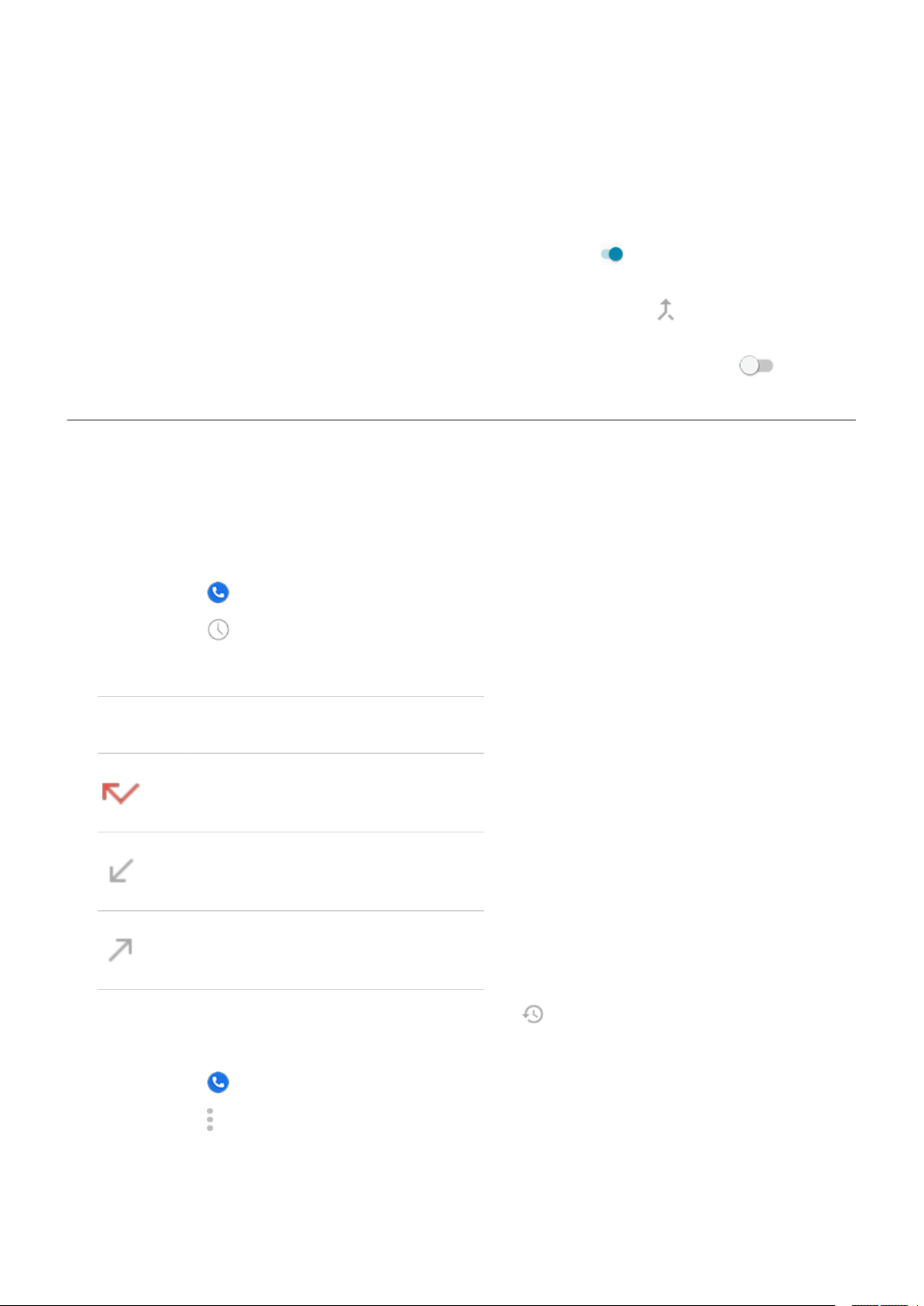
Połączenia, kontakty, poczta głosowa : Połączenia telefoniczne
3. Wykonaj jedną z następujących czynności:
Jeśli twój telefon jest wyposażony w jedną kartę SIM, dotknij Połączenia.
•
Jeśli twój telefon jest wyposażony w dwie karty SIM, dotknij Połączenia z kontami i wybierz kartę
•
SIM.
4.
Dotknij opcji Ustawienia dodatkowe i włącz Połączenia oczekujące .
Jeśli jesteś w trakcie połączenia i masz włączoną opcję połączenia oczekującego, a przychodzi nowe
połączenie, możesz je odebrać. Pierwsze połączenie zostanie zawieszone. Dotknij , aby połączyć obie
rozmowy.
Aby wyłączyć połączenia oczekujące, przejdź do Ustawienia dodatkowe, a następnie wyłącz
Połączenia oczekujące
Wyświetlanie i usuwanie historii połączeń
Wyświetlanie historii połączeń
87
Aby wyświetlić ostatnie połączenia:
1.
Dotknij pozycji .
2.
Dotknij pozycji .
3. Obok każdego połączenia zobaczysz jedną lub więcej z poniższych ikon:
Ikona Znaczenie
Nieodebrane połączenie (przychodzące)
Odebrane połączenie (przychodzące)
Wykonane połączenie (wychodzące)
4.
Aby dowiedzieć się więcej na temat połączeń, dotknij opcji .
Aby wyświetlić nieodebrane połączenia:
1.
Dotknij pozycji .
2.
Dotknij pozycji > Historia połączeń.
3. Dotknij pozycji Nieodebrane.
Page 96

Połączenia, kontakty, poczta głosowa : Połączenia telefoniczne
Zapisywanie ostatniego rozmówcy na liście kontaktów
Możesz zapisywać numery, aby je później wyszukać i oddzwonić.
Aby zapisać dany numer:
1.
Dotknij pozycji .
2.
Dotknij pozycji .
3. Dotknij numeru.
4. Dotknij pozycji Dodaj kontakt.
5. Jeśli masz wiele kont, wybierz jedno.
6. Wykonaj jedną z następujących czynności:
Aby dodać do istniejącego kontaktu, dotknij opcji Adicionar aos existentes.
•
Aby skonfigurować nowy kontakt, dodaj szczegóły kontaktu.
•
7.
Dotknij opcji lub Zapisz.
88
Usuwanie połączeń z historii
Przestroga: Po usunięciu historii nie ma sposobu, aby ją przywrócić.
Aby usunąć jedno połączenie:
1.
Dotknij pozycji .
2.
Dotknij pozycji .
3. Dotknij numeru i przytrzymaj.
4.
Dotknij pozycji .
Aby usunąć wszystkie połączenia:
1.
Dotknij pozycji .
2.
Dotknij pozycji > Historia połączeń.
3.
Dotknij > Wyczyść historię połączeń.
Wykonywanie połączeń alarmowych z zablokowanego telefonu
W sytuacji awaryjnej nie trzeba odblokowywać telefonu, aby zadzwonić pod numer alarmowy (np. 911 w USA
lub 112 w Europie).
Aby wybrać numer alarmowy na zablokowanym ekranie:
1. Przesuń palcem w górę na ekranie blokady.
2. Dotknij przycisku Alarmowe, aby wyświetlić ekran wybierania.
Page 97

Połączenia, kontakty, poczta głosowa : Połączenia telefoniczne 89
3.
Wprowadź numer alarmowy dla danego regionu i dotknij przycisku .
W przypadku wykonania połączenia alarmowego system Usługa lokalizacji dla połączeń
alarmowychautomatycznie wysyła informacje o lokalizacji do służb ratowniczych.
Page 98

Połączenia, kontakty, poczta głosowa : Kontakty
Dodawanie kontaktów
Automatyczne dodawanie kontaktów
Po dodaniu konta do telefonu kontakty tego konta będą automatycznie dostępne na telefonie.
Dodawanie kontaktu za pomocą aplikacji Kontakty
1.
Uruchom aplikację Kontakty.
2.
Dotknij .
3. W przypadku korzystania z wielu kont, konto, które zostanie zsynchronizowane z nowym kontaktem,
pojawi się u góry. Aby zmienić konta, dotknij .
4. Dotknij pola tekstowego, aby zapisać imię i nazwisko oraz dane. Zapisz tyle informacji, ile chcesz.
90
Wskazówki:
Aby dodać zdjęcie, dotknij opcji . Wybierz zapisane zdjęcie lub zrób nowe i wykadruj je.
•
Możesz przypisać własny dzwonek do połączeń z danym kontaktem.
•
Jeśli w telefonie jest ustawionych kilka kont i chcesz zmienić domyślne konto dla nowych
•
kontaktów, wybierz kolejno Kontakty > > Ustawienia > Domyślne konto dla nowych
kontaktów.
5. Dotknij pozycji Zapisz.
Dodawanie kontaktu z wiadomości tekstowej
Możesz w prosty sposób utworzyć nowy kontakt lub dodać numer do istniejącego kontaktu, gdy otrzymasz
wiadomość tekstową od nieprzypisanego numeru.
1.
Uruchom aplikację Wiadomości.
2.
Na liście wiadomości przytrzymaj dany numer, a następnie dotknij opcji .
3.
Dotknij pozycji .
4. Wykonaj jedną z następujących czynności:
Aby dodać numer do istniejącego kontaktu, zacznij wpisywać jego nazwę w polu wyszukiwania, a
•
następnie wybierz go.
Aby skonfigurować nowy kontakt, dotknij opcji Utwórz nowy kontakt i dodaj szczegóły kontaktu.
•
5.
Dotknij opcji lub Zapisz.
Inne metody dodawania kontaktów
Zapisz ostatniego rozmówcę na liście kontaktów
•
Page 99

Połączenia, kontakty, poczta głosowa : Kontakty
Poproś kogoś o przesłanie wizytówki.
•
Skanowanie wizytówek lub kodów QR.
•
Edycja lub usuwanie kontaktów
Edycja kontaktów
Po utworzeniu kontaktu możesz zmienić jego nazwę, zdjęcie i pozostałe dane.
1.
Uruchom aplikację Kontakty.
2. Dotknij imię i nazwisko osoby.
3. Dostosuj ustawienia zależnie od potrzeb:
Aby przypisać własny dzwonek, dotknij > Ustaw dzwonek.
•
Aby przekierować połączenia bezpośrednio do poczty głosowej, dotknij > Kieruj do poczty
•
głosowej. Można także blokować połączenia.
91
Aby edytować dane kontaktowe, dotknij , a następnie dotknij pola, w którym chcesz wprowadzić
•
zmiany. Dotknij , aby zmienić zdjęcie, lub dotknij > Odrzuć, aby cofnąć zmiany.
Łączenie kontaktów
Jeżeli na liście kontaktów znajdują się dwie wersje danych kontaktowych tej samej osoby (m.in. adresy e-mail
i numery telefonów), możesz je połączyć w jedną pozycję.
Aby automatycznie połączyć kontakty:
1.
Uruchom aplikację Kontakty.
2.
Wybierz pozycję > Scal i popraw.
Jeśli nie widzisz Scal i popraw, nie znaleziono zduplikowanych kontaktów.
3. Dotknij pozycji Scal duplikaty.
Jeśli nie widzisz tej opcji, nie można automatycznie połączyć kontaktów.
4. Wybierz opcje, aby połączyć jeden lub wszystkie duplikaty.
Aby ręcznie połączyć kontakty:
1.
Uruchom aplikację Kontakty.
2. Dotknij i przytrzymaj główny kontakt do scalenia.
Nazwa wybranego kontaktu pojawi się w nowej pozycji.
3. Dotknij drugiego kontaktu.
4.
Dotknij pozycji > Scal.
Wskazówka: Możesz edytować główną nazwę kontaktu (dla widoku połączonego) lub usunąć, bądź
zmienić inne dane kontaktu, zależnie od potrzeb.
Page 100

Połączenia, kontakty, poczta głosowa : Kontakty
Usuwanie kontaktów
Możesz usunąć kontakty utworzone i zapisane w telefonie. Jeżeli kontakt pochodzi z konta sieci
społecznościowej, musisz usunąć go z tego konta. Oznacza to, że kontakt pochodzący z serwisu Facebook
musi zostać usunięty z konta w tym serwisie. Możesz również skorzystać z opcji filtrowania listy kontaktów,
aby ukryć w telefonie osoby z serwisu Facebook.
Aby usunąć jeden kontakt:
1.
Uruchom aplikację Kontakty.
2. Dotknij imię i nazwisko osoby.
3.
Dotknij pozycji > Usuń, aby potwierdzić usunięcie.
Aby usunąć wiele kontaktów:
1.
Uruchom aplikację Kontakty.
2. Na liście kontaktów dotknij i przytrzymaj pierwszy kontakt.
3. Dotknij innych kontaktów, które chcesz usunąć.
92
4.
Dotknij pozycji .
Zaznaczenie gwiazdką ulubionych kontaktów
Kontakty oznaczone jako ulubione pojawią się na szczycie listy w aplikacji Kontakty oraz na karcie w
aplikacji
Aby dodać daną osobę do ulubionych:
1. Dotknij ikony kontaktu (będzie to zdjęcie lub inna ikona).
2.
Telefon.
Dotknij pozycji .
Sortowanie kontaktów
Sortowanie kontaktów w aplikacji Kontakty
1.
Uruchom aplikację Kontakty.
2.
Dotknij pozycji > Ustawienia.
3. Konfiguracja opcji:
Aby posortować kontakty według imienia lub nazwiska, dotknij polecenia Sortuj według.
•
Aby wyświetlić kontakty z imieniem lub z nazwiskiem na początku, dotknij polecenia Format
•
imienia i nazwiska.
